Page 1
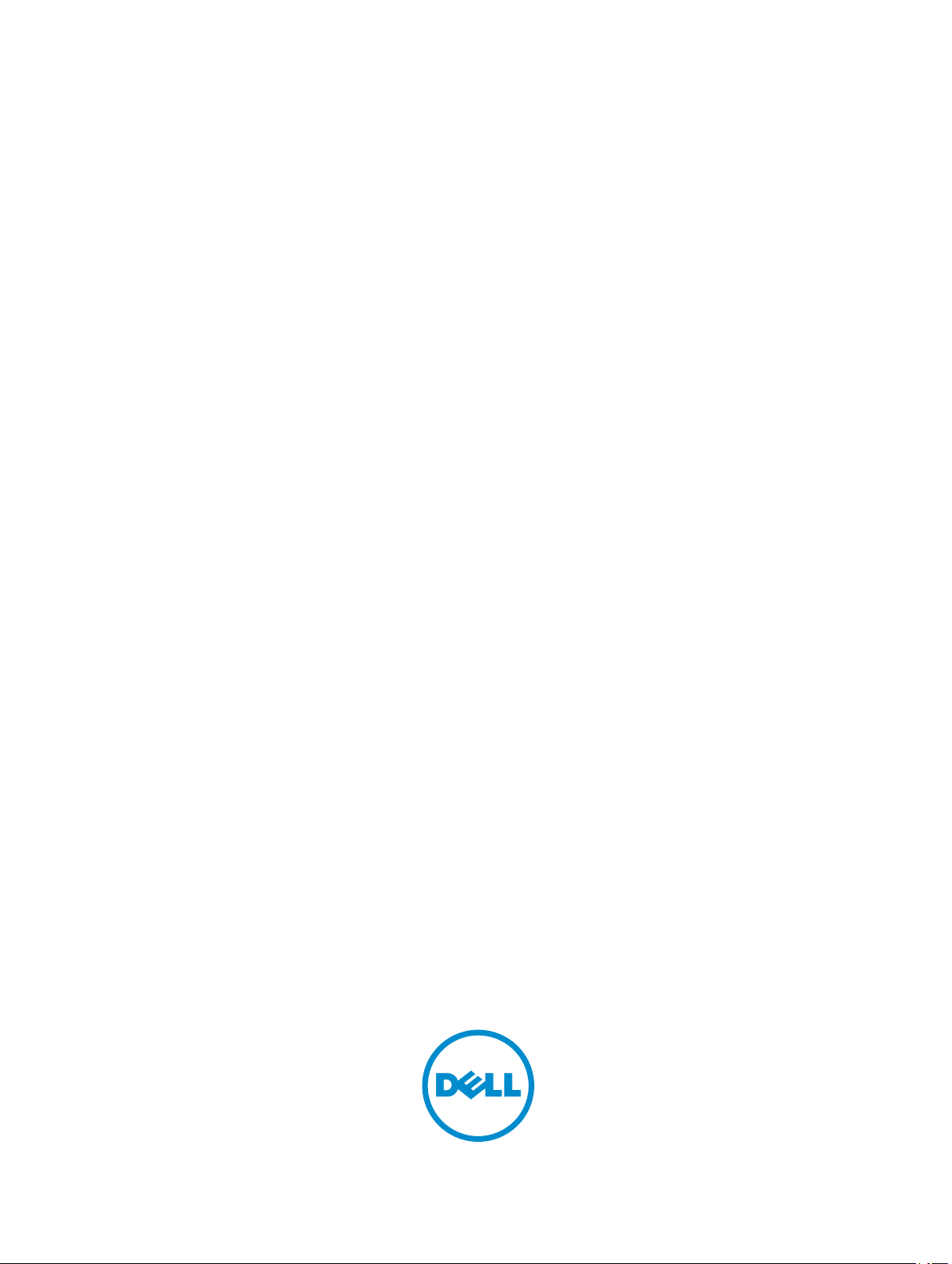
Dell Vostro 15–3558
Příručka majitele
Regulační model: P52F
Regulační typ: P52F001
Page 2
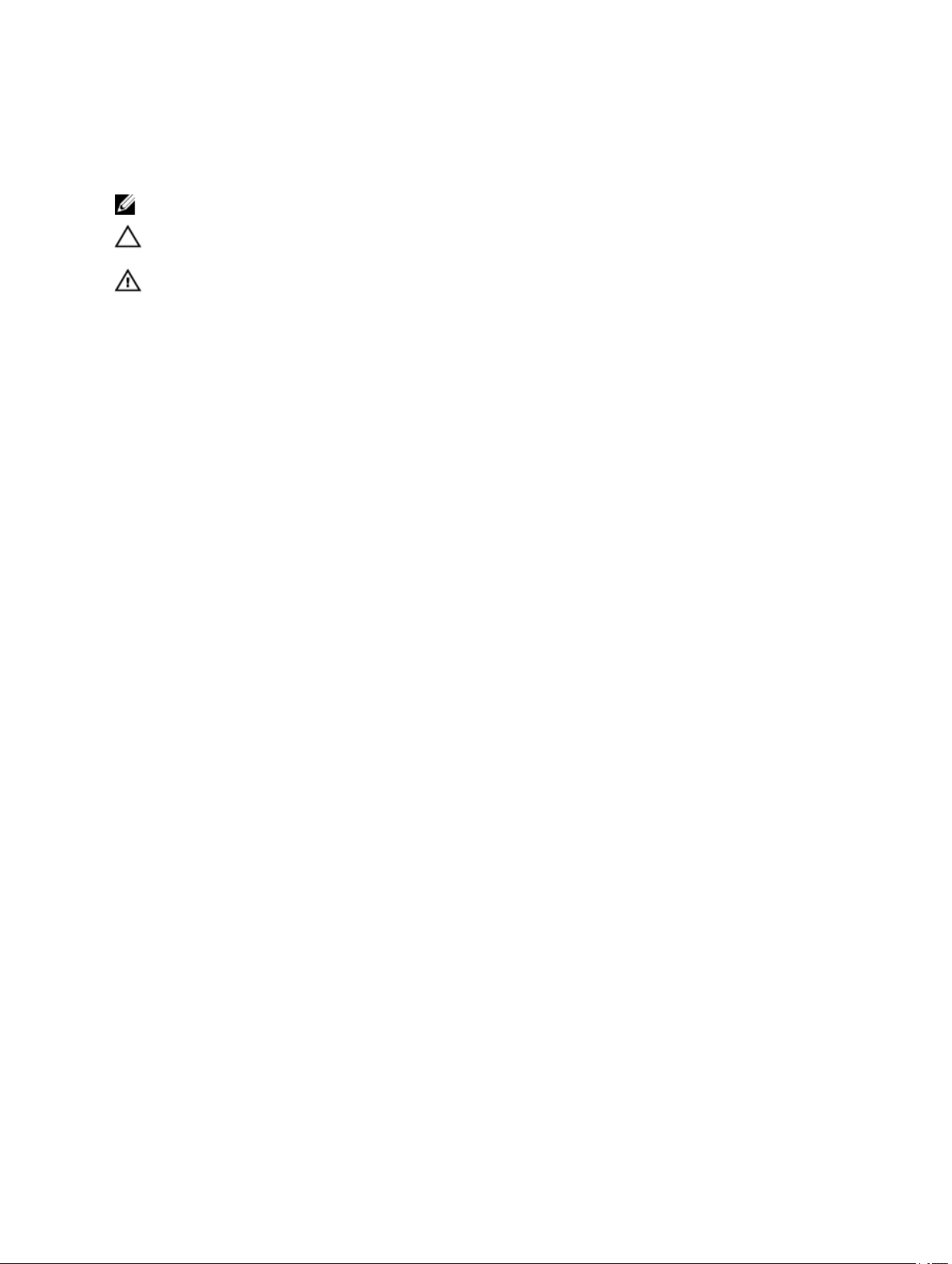
Poznámky, upozornění a varování
POZNÁMKA: POZNÁMKA označuje důležité informace, které umožňují lepší využití počítače.
VÝSTRAHA: UPOZORNĚNÍ poukazuje na možnost poškození hardwaru nebo ztráty dat a
poskytuje návod, jak se danému problému vyhnout.
VAROVÁNÍ: VAROVÁNÍ upozorňuje na potenciální nebezpečí poškození majetku, úrazu nebo
smrti.
Copyright © 2015 Dell Inc. Všechna práva vyhrazena. Tento produkt je chráněn autorskými právy a právy na duševní
vlastnictví Spojených států a mezinárodními právy. Dell™ a logo Dell jsou obchodní známky společnosti Dell Inc. ve
Spojených státech a/nebo v jiných jurisdikcích. Všechny ostatní značky a názvy uvedené v tomto dokumentu mohou být
obchodní známky příslušných společností.
2015 - 03
Rev. A00
Page 3
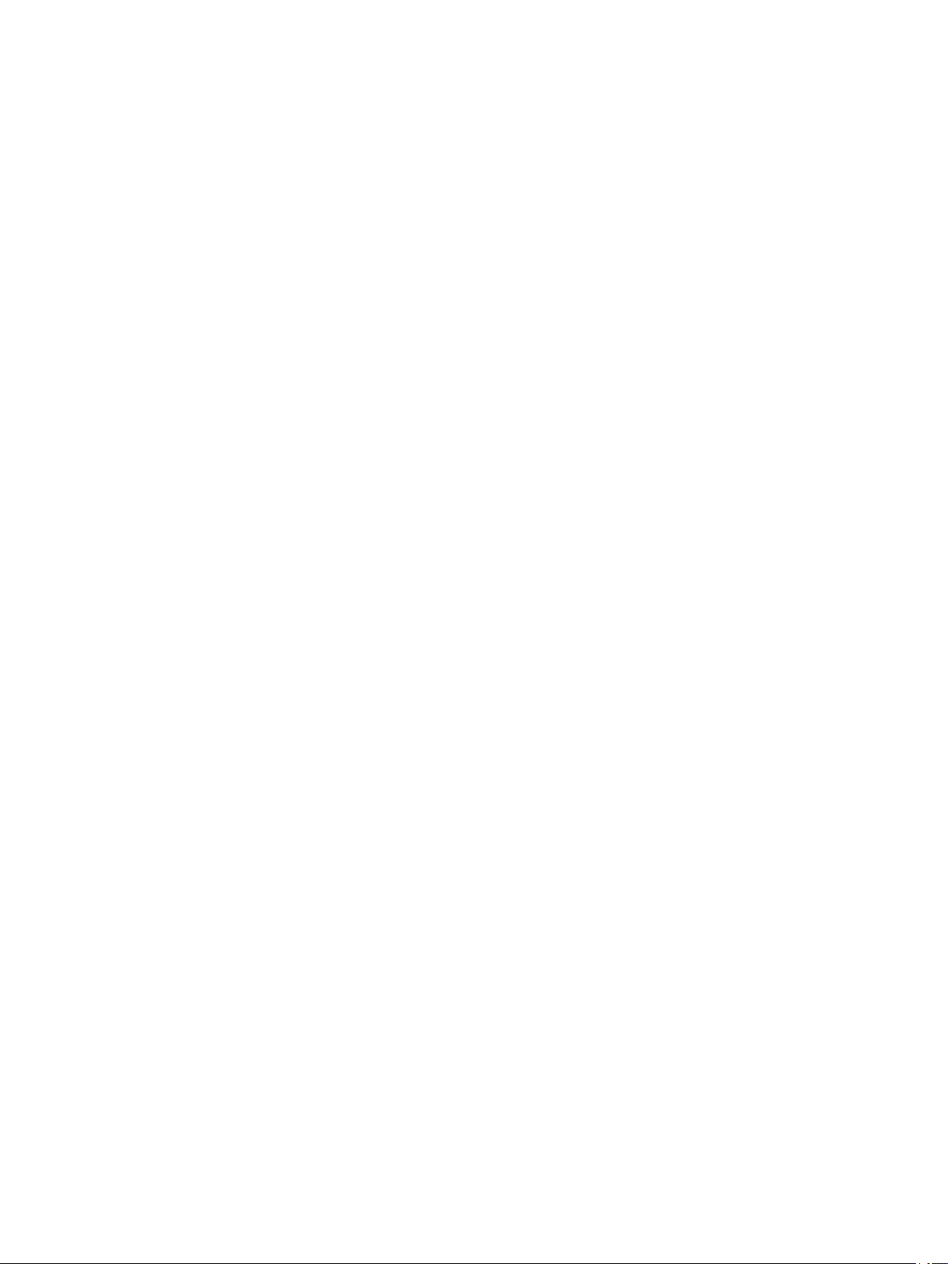
Obsah
1 Práce na počítači...........................................................................................5
Před manipulací uvnitř počítače.................................................................................................5
Doporučené nástroje................................................................................................................6
Vypnutí počítače......................................................................................................................6
Po manipulaci uvnitř počítače....................................................................................................7
2 Demontáž a montáž součástí.......................................................................8
Vyjmutí baterie........................................................................................................................ 8
Vložení baterie........................................................................................................................ 9
Demontáž optické jednotky.......................................................................................................9
Montáž optické jednotky........................................................................................................... 9
Demontáž přístupového panelu.................................................................................................9
Instalace přístupového panelu.................................................................................................10
Demontáž pevného disku....................................................................................................... 10
Montáž pevného disku............................................................................................................12
Vyjmutí paměťového modulu...................................................................................................12
Vložení paměťového modulu...................................................................................................13
Vyjmutí karty WLAN...............................................................................................................13
Montáž karty sítě WLAN.........................................................................................................13
Vyjmutí knoflíkové baterie.......................................................................................................13
Vložení knoflíkové baterie.......................................................................................................14
Demontáž klávesnice............................................................................................................. 14
Montáž klávesnice................................................................................................................. 15
Sejmutí spodního krytu...........................................................................................................15
Nasazení spodního krytu........................................................................................................ 17
Demontáž desky I/O...............................................................................................................17
Montáž desky I/O...................................................................................................................18
Demontáž sestavy chladiče.................................................................................................... 19
Montáž sestavy chladiče.........................................................................................................20
Vyjmutí reproduktorů..............................................................................................................20
Vložení reproduktorů..............................................................................................................21
Demontáž základní desky.......................................................................................................21
Montáž základní desky...........................................................................................................23
Demontáž konektoru napájení.................................................................................................24
Instalace konektoru napájení...................................................................................................24
Demontáž sestavy displeje..................................................................................................... 25
Instalace sestavy displeje....................................................................................................... 26
Demontáž čelního krytu displeje (bezel)................................................................................... 27
3
Page 4
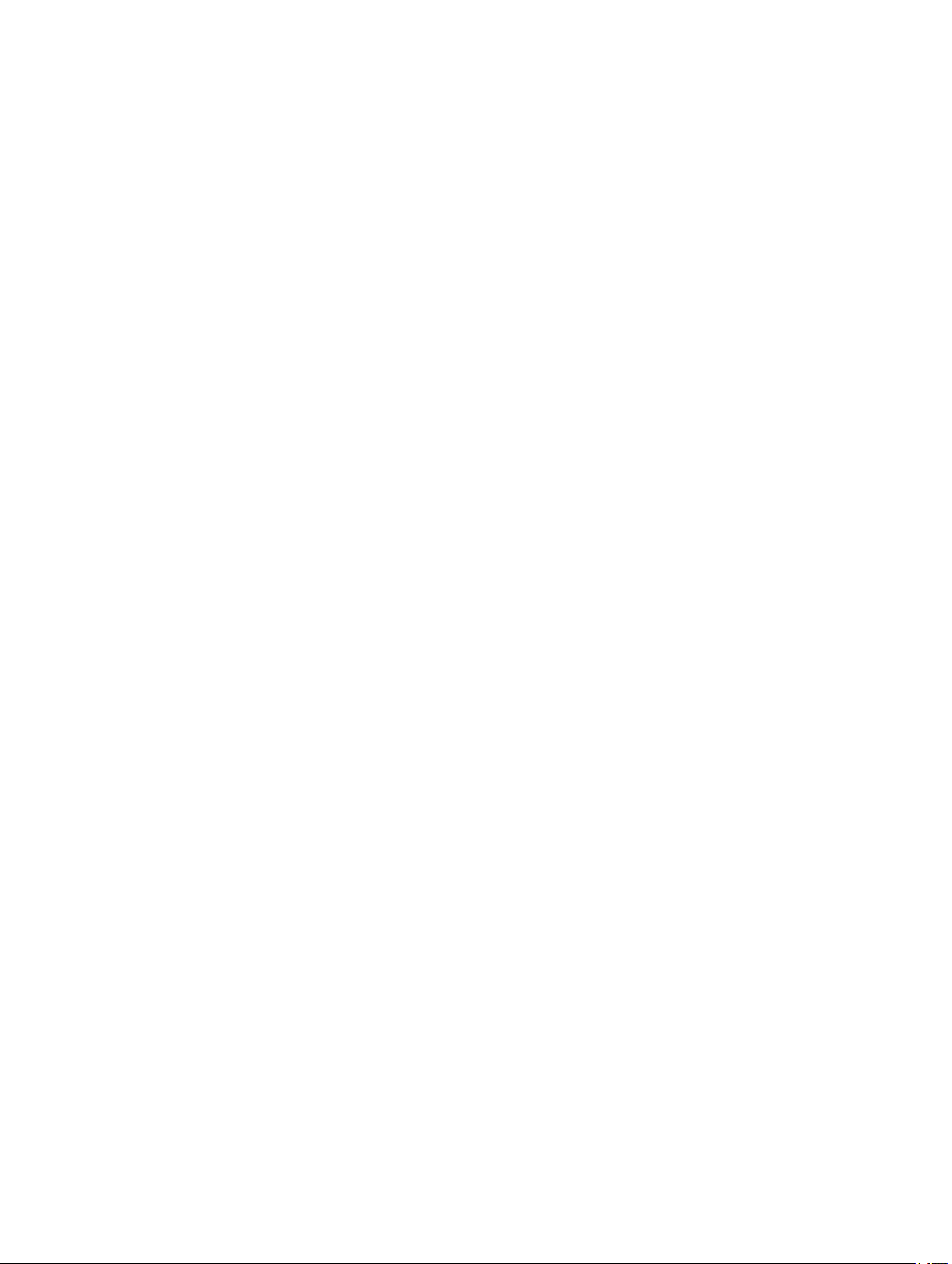
Montáž čelního krytu displeje.................................................................................................. 27
Demontáž kamery..................................................................................................................28
Instalace kamery................................................................................................................... 28
Demontáž závěsů displeje...................................................................................................... 29
Montáž závěsů displeje.......................................................................................................... 29
Demontáž panelu displeje.......................................................................................................30
Montáž panelu displeje...........................................................................................................31
3 Nastavení systému......................................................................................33
Sekvence spouštění...............................................................................................................33
Navigační klávesy..................................................................................................................33
Možnosti nástroje System Setup (Nastavení systému)...............................................................34
Aktualizace systému BIOS .....................................................................................................42
Systémové heslo a heslo pro nastavení................................................................................... 42
Nastavení systémového hesla a hesla pro nastavení............................................................43
Odstranění nebo změna stávajícího hesla k systému nebo nastavení.................................... 43
4 Diagnostika..................................................................................................45
Rozšířená diagnostika vyhodnocení systému před jeho spuštěním (ePSA).................................. 45
5 Technické údaje.......................................................................................... 46
Technické údaje.................................................................................................................... 46
6 Kontaktování společnosti Dell...................................................................51
Kontaktování společnosti Dell................................................................................................. 51
4
Page 5
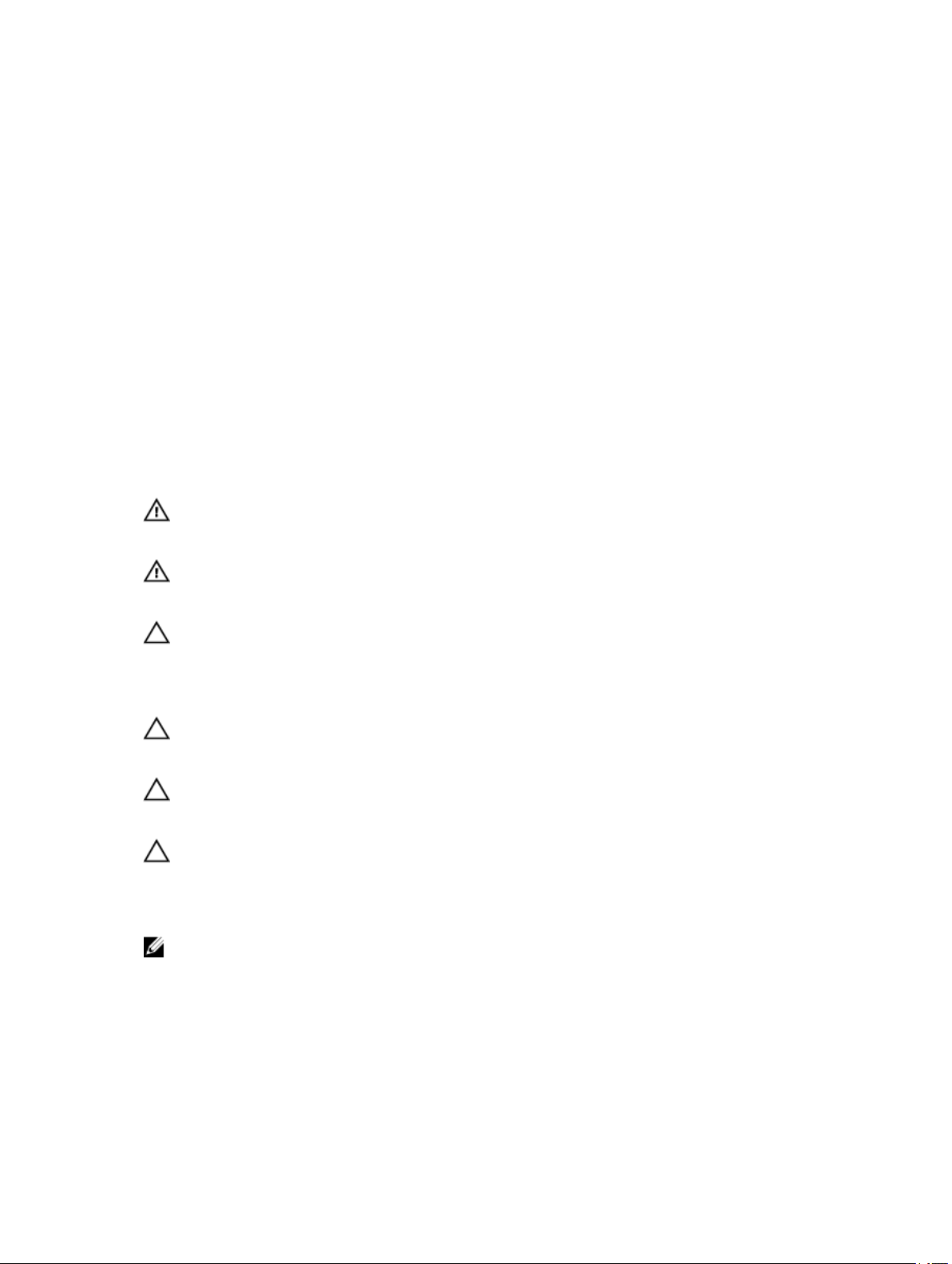
1
Práce na počítači
Před manipulací uvnitř počítače
Řiďte se těmito bezpečnostními pokyny, které pomohou ochránit počítač před případným poškozením
a zajistí vaši bezpečnost. Pokud není uvedeno jinak, u každého postupu v tomto dokumentu se předpokládá
splnění následujících podmínek:
• Přečetli jste si bezpečnostní informace dodané s počítačem.
• Součást je možné nahradit nebo (v případě zakoupení samostatně) nainstalovat pomocí postupu pro
odebrání provedeném v obráceném pořadí.
VAROVÁNÍ: Před otevřením panelů nebo krytu počítače odpojte všechny zdroje napájení. Po
dokončení práce uvnitř počítače nainstalujte zpět všechny kryty, panely a šrouby předtím, než
připojíte zdroje napájení.
VAROVÁNÍ: Před manipulací uvnitř počítače si přečtěte bezpečnostní pokyny dodané
s počítačem. Další informace o vzorových bezpečnostních postupech naleznete na stránkách
www.dell.com/regulatory_compliance
VÝSTRAHA: Mnohé z oprav smí provádět pouze certifikovaný servisní technik. Sami byste měli
odstraňovat pouze menší problémy a provádět jednoduché opravy, k nimž vás opravňuje
dokumentace k produktu nebo k nimž vás prostřednictvím internetu či telefonicky vyzve tým
služeb a podpory. Na škody způsobené neoprávněným servisním zásahem se nevztahuje
záruka. Přečtěte si bezpečnostní pokyny dodané s produktem a dodržujte je.
VÝSTRAHA: Aby nedošlo k elektrostatickému výboji, použijte uzemňovací náramek nebo se
opakovaně dotýkejte nenatřeného kovového povrchu (například konektoru na zadní straně
počítače).
VÝSTRAHA: Zacházejte se součástmi a kartami opatrně. Nedotýkejte se součástí ani kontaktů
na kartě. Držte kartu za okraje nebo za montážní svorku. Součásti, jako je například procesor,
držte za okraje, ne za kolíky.
VÝSTRAHA: Při odpojování kabelu vytahujte kabel za konektor nebo za vytahovací poutko, ne
za vlastní kabel. Konektory některých kabelů mají upevňovací západku. Pokud odpojujete tento
typ kabelu, před jeho vytažením západku zmáčkněte. Když oddělujete konektory od sebe,
zarovnejte je tak, aby nedošlo k ohnutí kolíků. Také před připojením kabelu se ujistěte, že jsou
oba konektory správně zarovnané.
POZNÁMKA: Barva počítače a některých součástí se může lišit od barev uvedených v tomto
dokumentu.
Aby nedošlo k poškození počítače, před manipulací s vnitřními součástmi počítače proveďte následující
kroky.
1. Ujistěte se, že je pracovní povrch rovný a čistý, aby nedošlo k poškrábání krytu počítače.
2. Vypněte počítač (viz část Vypnutí počítače).
5
Page 6
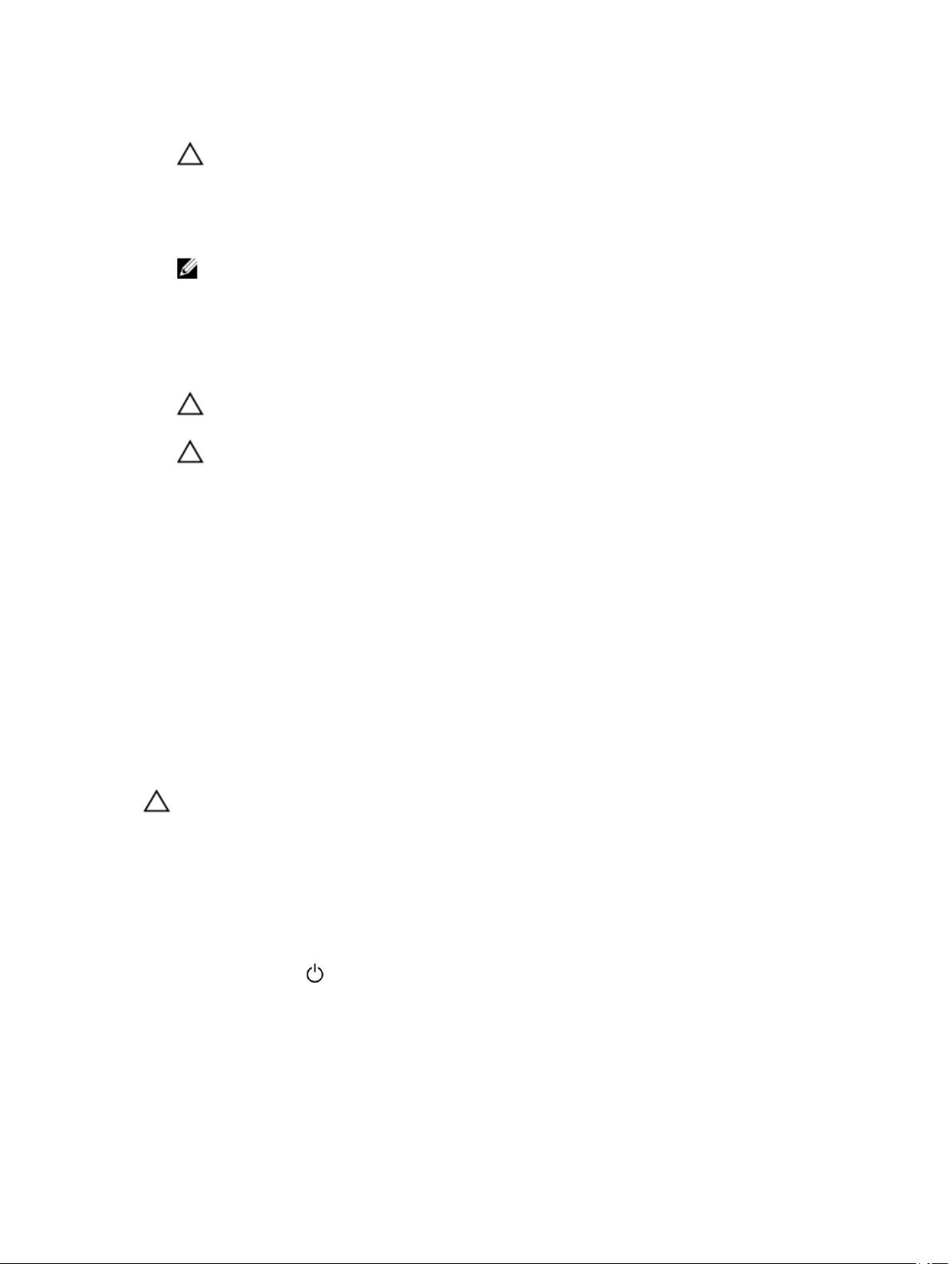
3. Je-li počítač připojen k dokovací stanici, odpojte ho.
VÝSTRAHA: Při odpojování síťového kabelu nejprve odpojte kabel od počítače a potom jej
odpojte od síťového zařízení.
4. Odpojte všechny síťové kabely od počítače.
5. Odpojte počítač a všechna připojená zařízení od elektrických zásuvek.
6. Zavřete displej a otočte počítač spodní stranou nahoru na plochý pracovní povrch.
POZNÁMKA: Před servisním zásahem uvnitř počítače je třeba vyjmout hlavní baterii, aby nedošlo
k poškození základní desky.
7. Vyjměte hlavní baterii.
8. Otočte počítač horní stranou nahoru.
9. Otevřete displej.
10. Stisknutím tlačítka napájení uzemněte základní desku.
VÝSTRAHA: Aby nedošlo k úrazu elektrickým proudem, před otevřením krytu počítače vždy
odpojte počítač od elektrické zásuvky.
VÝSTRAHA: Před manipulací s vnitřními součástmi počítače proveďte uzemnění tím, že se
dotknete nenatřené kovové plochy, jako například kovové části na zadní straně počítače.
Během práce se opětovně dotýkejte nenatřeného kovového povrchu, abyste vybili
statickou elektřinu, která by mohla interní součásti počítače poškodit.
11. Vyjměte z příslušných slotů všechny nainstalované karty ExpressCard nebo čipové karty.
Doporučené nástroje
Postupy uvedené v tomto dokumentu mohou vyžadovat použití následujících nástrojů:
• malý plochý šroubovák,
• šroubovák Phillips #0,
• šroubovák Phillips #1,
• malá plastová jehla.
Vypnutí počítače
VÝSTRAHA: Aby nedošlo ke ztrátě dat, před vypnutím počítače uložte a zavřete všechny
otevřené soubory a ukončete všechny spuštěné aplikace.
1. Ukončete operační systém:
• Windows 8:
– Zařízení s dotykovým ovládáním:
a. Přejetím prstem od středu k pravému okraji obrazovky otevřete nabídku Ovládací tlačítka,
kde vyberete tlačítko Nastavení.
b. Vyberte a pak možnost Vypnout.
– Pomocí myši:
a. Umístěte ukazatel myši do pravého horního rohu obrazovky a klikněte na tlačítko
Nastavení.
6
Page 7
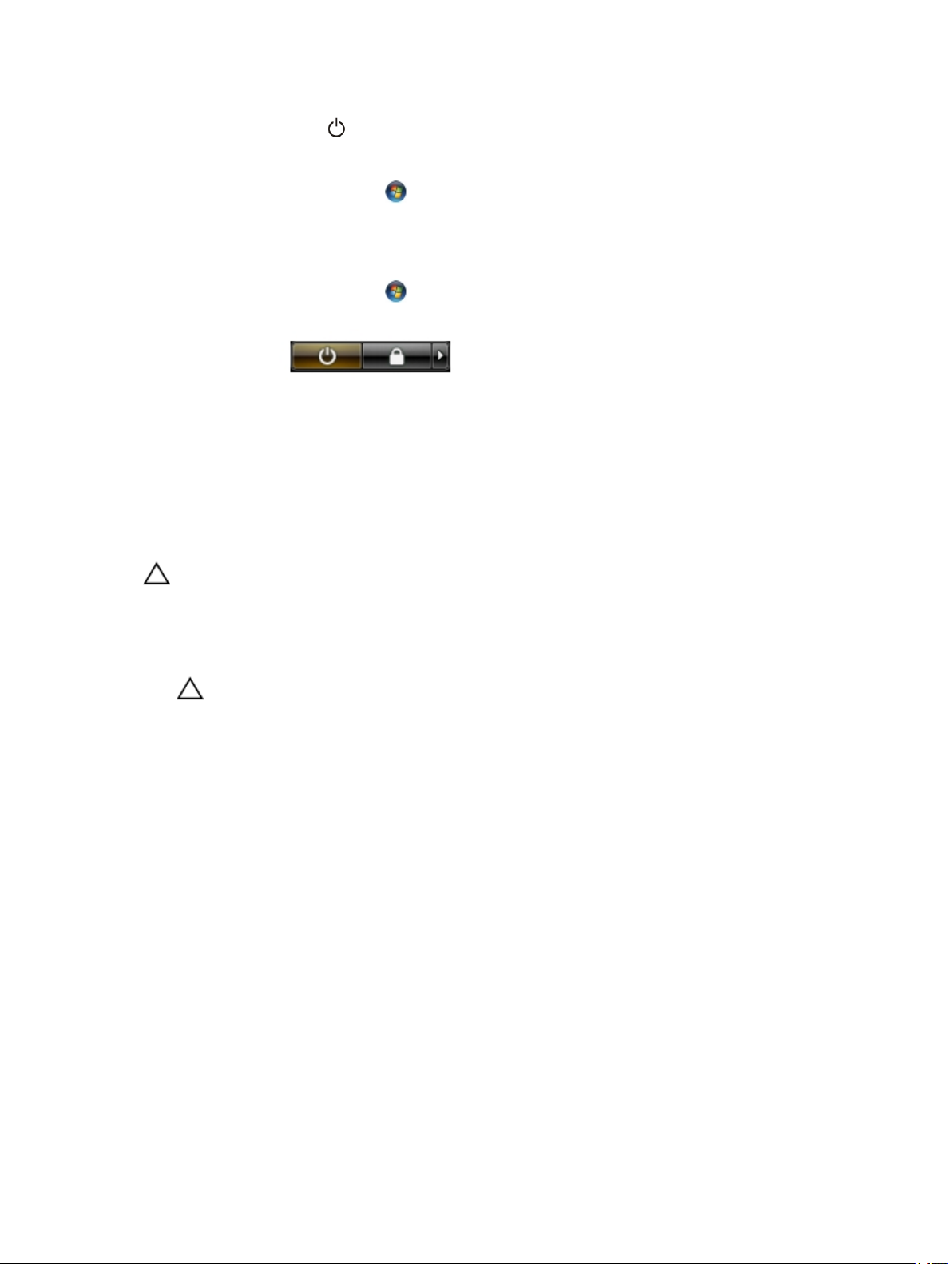
b. Klikněte na a vyberte možnost Vypnout.
• Windows 7:
1. Klikněte na tlačítko Start .
2. Klikněte na tlačítko Vypnout.
nebo
1. Klikněte na tlačítko Start .
2. Klikněte na šipku v pravém spodním rohu nabídky Start a poté klikněte na tlačítko Vypnout.
2. Ujistěte se, že je počítač vypnutý a že jsou vypnuta i další připojená zařízení. Pokud se počítač při
ukončení operačního systému automaticky nevypne, vypněte jej tlačítkem napájení, které stisknete
a podržíte po dobu 4 sekund.
Po manipulaci uvnitř počítače
Po dokončení montáže se ujistěte, že jsou připojena všechna externí zařízení, karty a kabely. Učiňte tak
dříve, než zapnete počítač.
VÝSTRAHA: Aby nedošlo k poškození počítače, používejte pouze baterie určené pro tento
počítač Dell. Nepoužívejte baterie určené pro jiné počítače Dell.
1. Připojte veškerá externí zařízení, například replikátor portů nebo multimediální základnu, a nainstalujte
všechny karty, například kartu ExpressCard.
2. Připojte k počítači všechny telefonní nebo síťové kabely.
VÝSTRAHA: Chcete-li připojit síťový kabel, nejprve připojte kabel do síťového zařízení
a teprve poté do počítače.
3. Vložte baterii.
4. Připojte počítač a všechna připojená zařízení do elektrických zásuvek.
5. Zapněte počítač.
7
Page 8
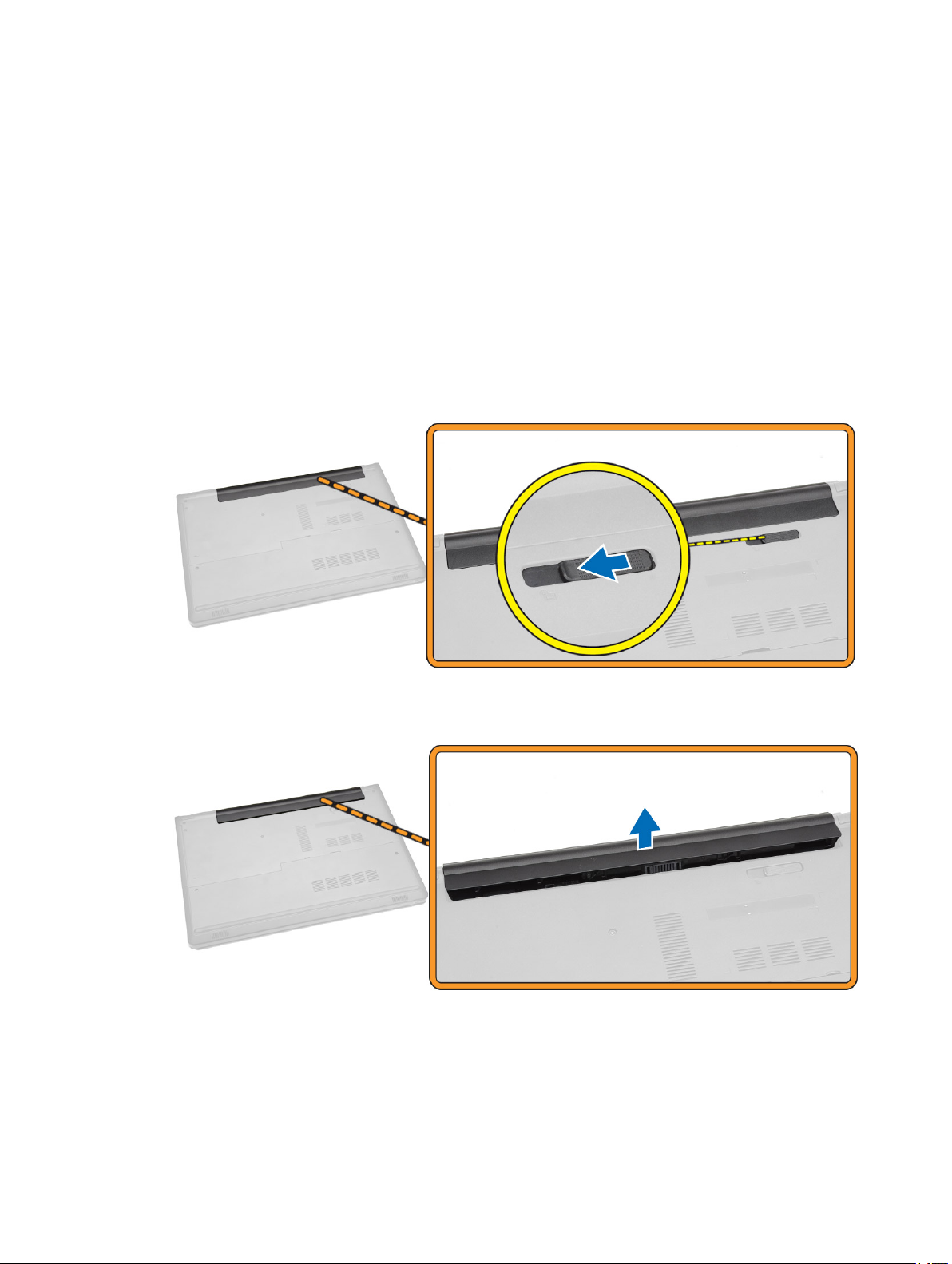
Demontáž a montáž součástí
V této části naleznete podrobné informace o postupu demontáže a montáže součástí z počítače.
Vyjmutí baterie
1. Postupujte podle pokynů v části Před manipulací uvnitř počítače.
2. Posunutím zajišťovacích západek uvolněte baterii.
2
3. Vyjměte baterii z počítače.
8
Page 9
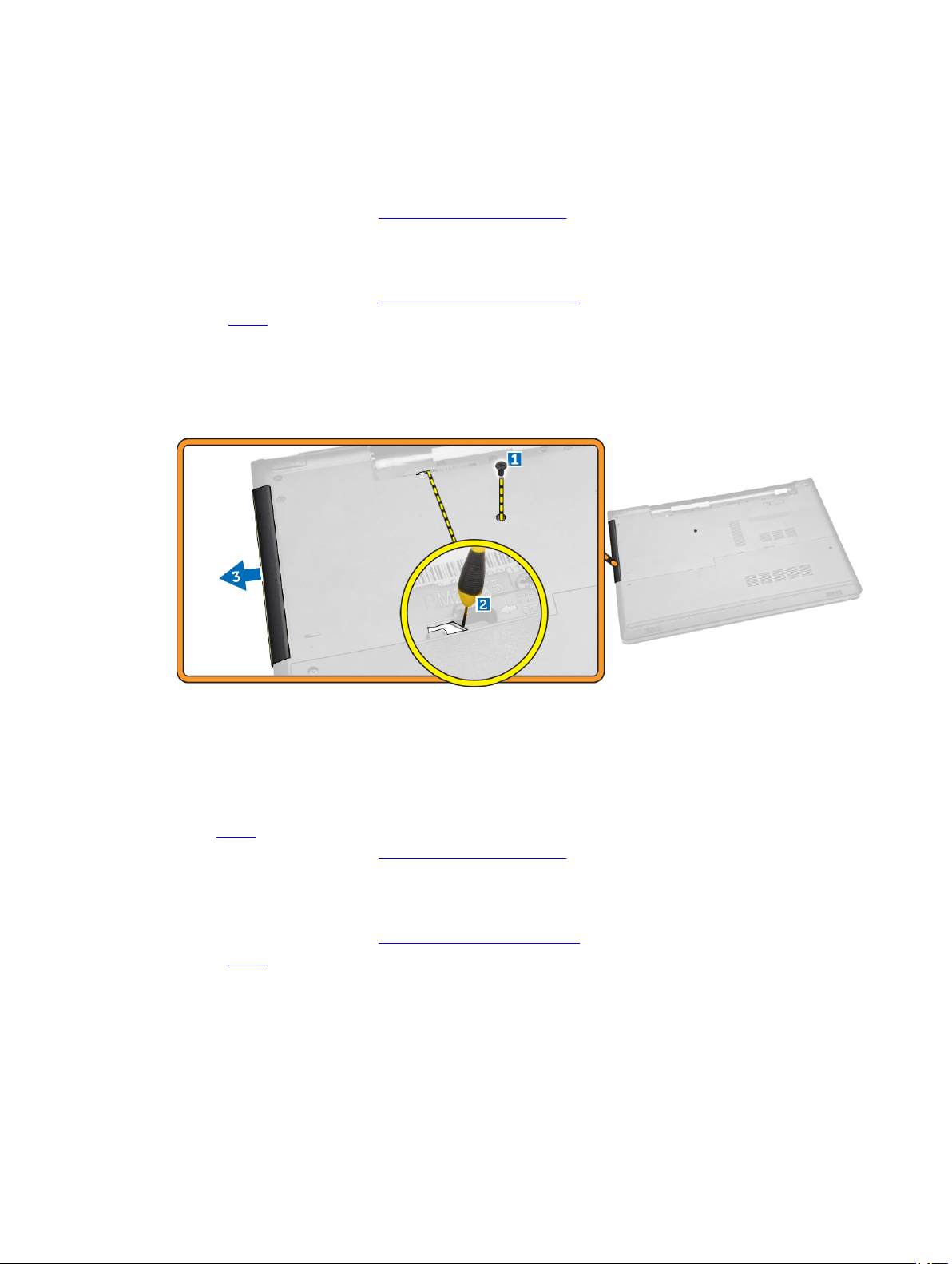
Vložení baterie
1. Umístěte baterii do slotu, aby zapadla na místo.
2. Postupujte podle pokynů v části Po manipulaci uvnitř počítače.
Demontáž optické jednotky
1. Postupujte podle pokynů v části Před manipulací uvnitř počítače.
2. Vyjměte baterii.
3. Podle obrázku proveďte následující kroky:
a. Vyšroubujte šroub připevňující optickou jednotku k počítači [1].
b. Pomocí plastové jehly zatlačte na označený výčnělek [2].
c. Vysuňte optickou jednotku z počítače [3].
Montáž optické jednotky
1. Vložte optickou jednotku do slotu, aby zapadla na místo.
2. Upevněte optickou jednotku pomocí šroubu.
3. Vložte baterii.
4. Postupujte podle pokynů v části Po manipulaci uvnitř počítače.
Demontáž přístupového panelu
1. Postupujte podle pokynů v části Před manipulací uvnitř počítače.
2. Vyjměte baterii.
3. Podle obrázku proveďte následující kroky:
a. Vyšroubujte šrouby, které připevňují přístupový panel k počítači [1].
b. Částečně zvedněte přístupový panel pod úhlem 45 stupňů [2].
9
Page 10
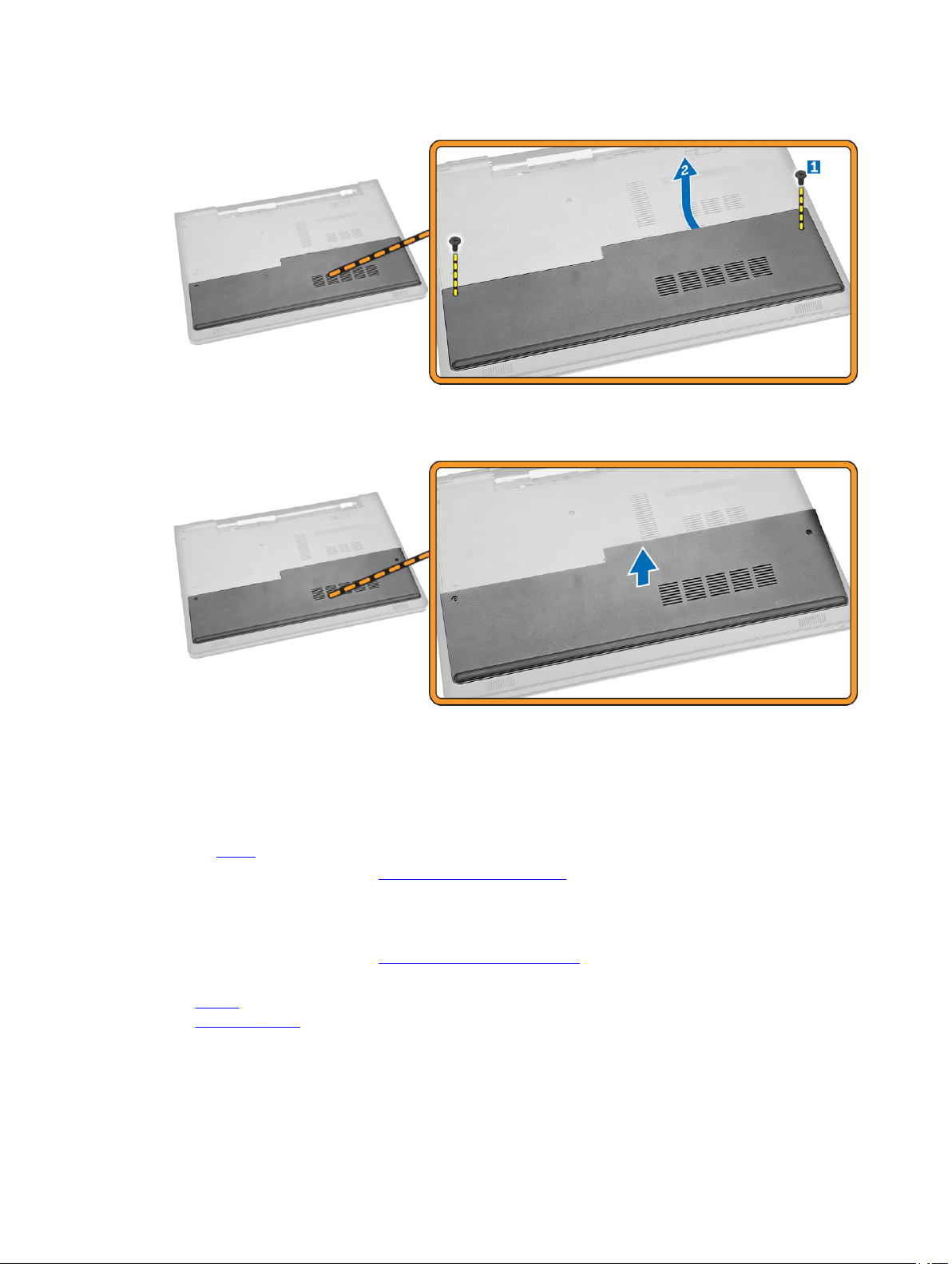
4. Vyjměte přístupový panel z počítače.
Instalace přístupového panelu
1. Zarovnejte přístupový panel s otvory pro šrouby na zadní straně počítače.
2. Utáhněte šrouby upevňující přístupový panel k počítači.
3. Vložte baterii.
4. Postupujte podle pokynů v části Po manipulaci uvnitř počítače.
Demontáž pevného disku
1. Postupujte podle pokynů v části Před manipulací uvnitř počítače.
2. Demontujte následující součásti:
a. baterie
b. přístupový panel
3. Podle obrázku proveďte následující kroky:
a. Odpojte kabel klávesnice od základní desky a vyjměte ho z počítače [1, 2].
10
Page 11
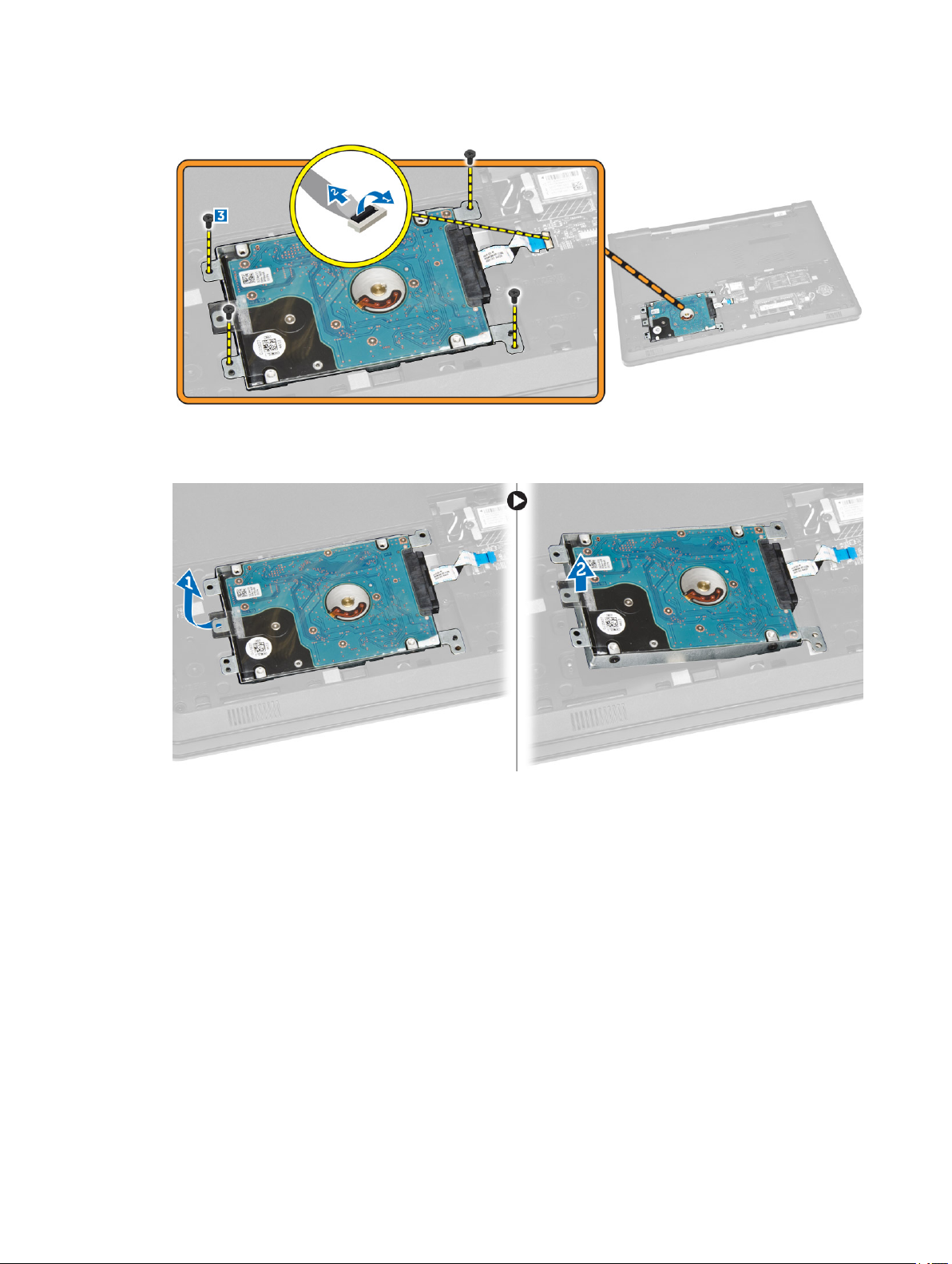
b. Vyjměte šrouby upevňující pevný disk k počítači [3].
4. Podle obrázku proveďte následující kroky:
a. Zdvihněte pevný disk a vyjměte ho z počítače [1, 2].
5. Podle obrázku proveďte následující kroky:
a. Vyjměte šrouby upevňující pevný disk k držáku [1].
b. Zvedněte pevný disk z držáku [2].
11
Page 12
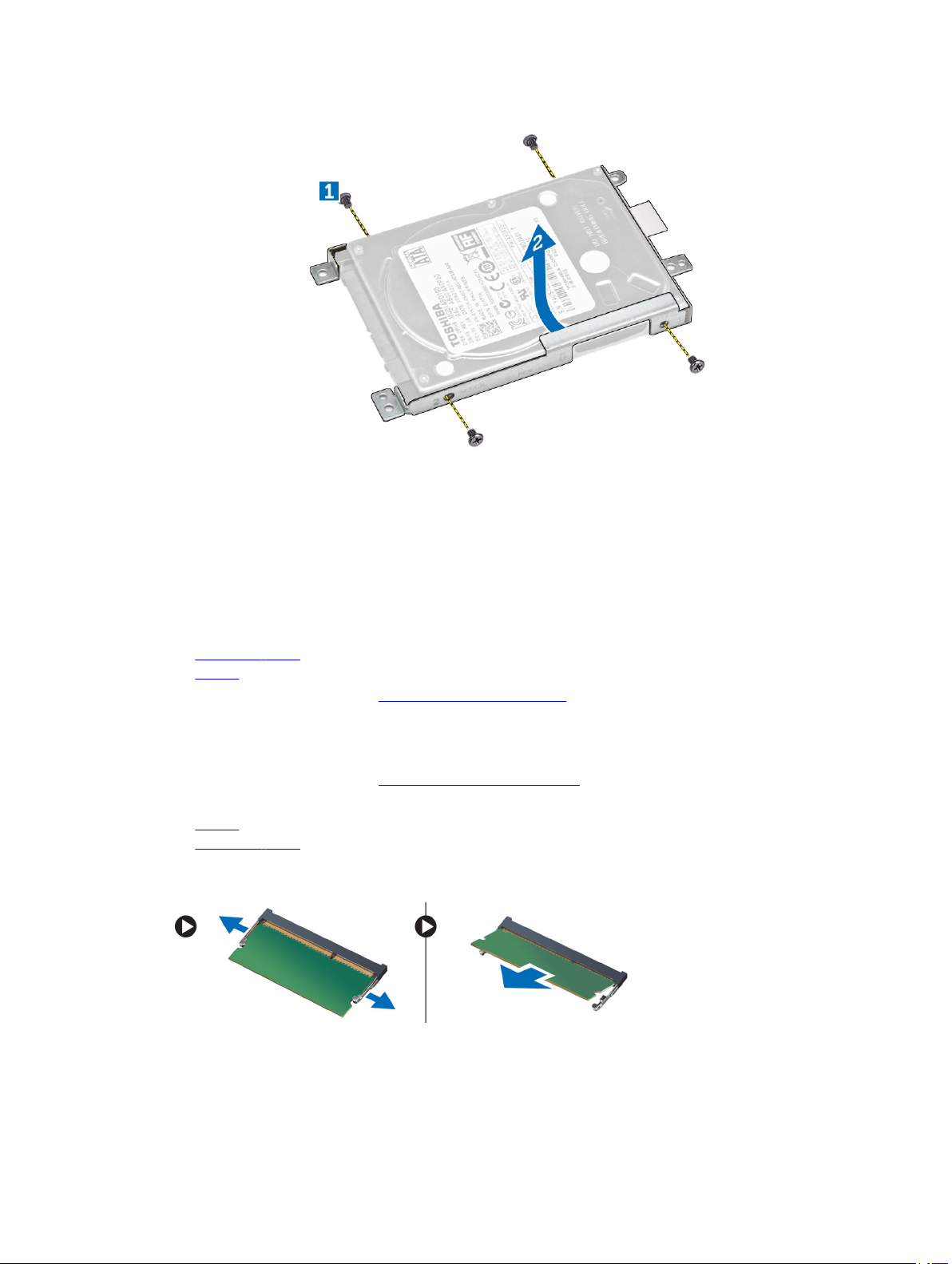
Montáž pevného disku
1. Vložte pevný disk do držáku.
2. Připevněte pevný disk k držáku pomocí šroubů.
3. Zasuňte pevný disk do konektoru.
4. Utáhněte šroub a upevněte ho k šasi.
5. Namontujte tyto součásti:
a. přístupový panel
b. baterie
6. Postupujte podle pokynů v části Po manipulaci uvnitř počítače.
Vyjmutí paměťového modulu
1. Postupujte podle pokynů v části Před manipulací uvnitř počítače.
2. Demontujte následující součásti:
a. baterie
b. přístupový panel
3. Zatlačte na zajišťovací svorky směrem od paměťového modulu, dokud se paměťový modul neuvolní.
4. Vyjměte paměťový modul z konektoru na základní desce.
12
Page 13
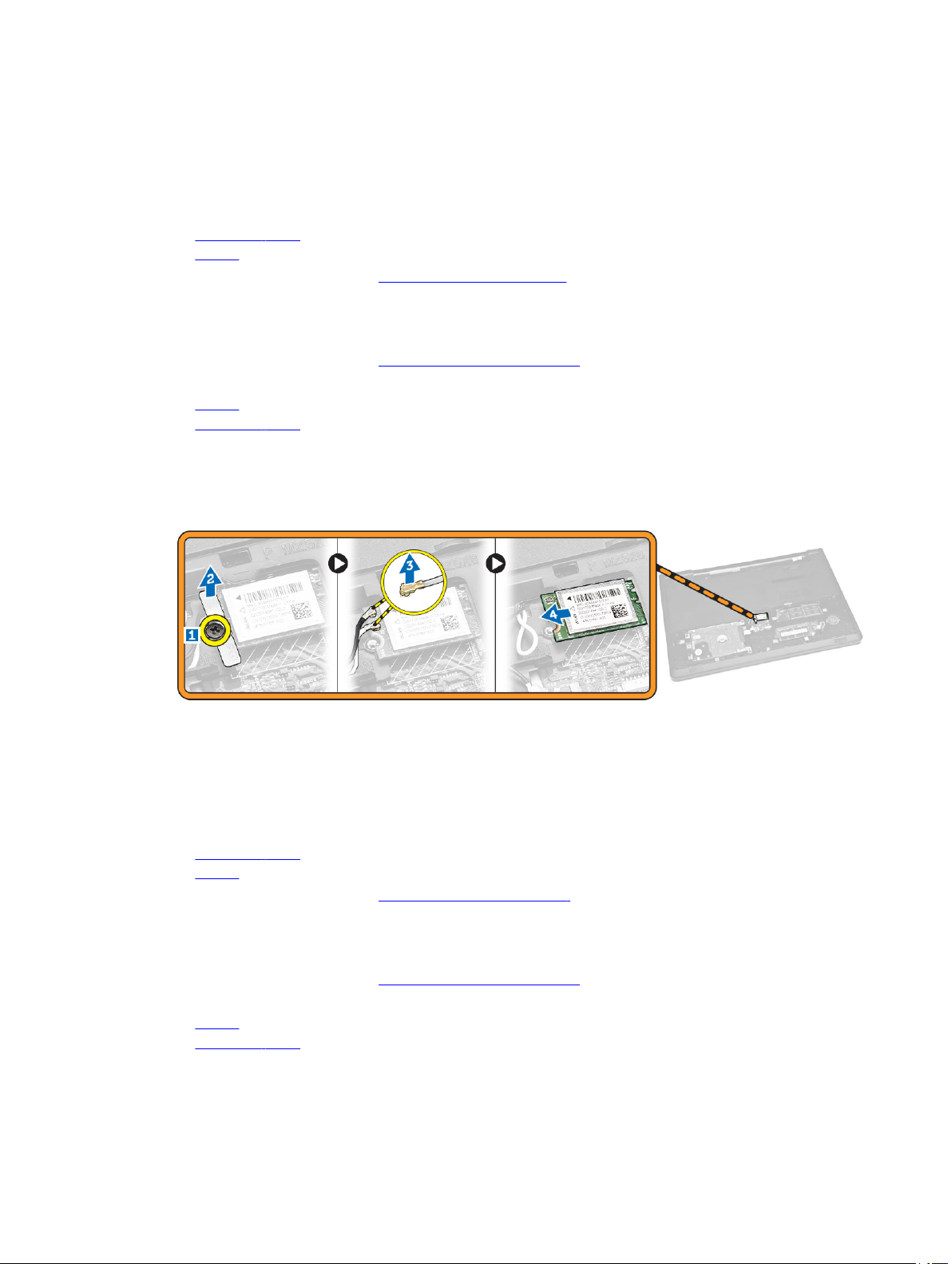
Vložení paměťového modulu
1. Vložte paměťový modul do zdířky a zatlačením zajistěte zajišťovací svorky.
2. Namontujte tyto součásti:
a. přístupový panel
b. baterie
3. Postupujte podle pokynů v části Po manipulaci uvnitř počítače.
Vyjmutí karty WLAN
1. Postupujte podle pokynů v části Před manipulací uvnitř počítače.
2. Demontujte následující součásti:
a. baterie
b. přístupový panel
3. Podle obrázku proveďte následující kroky:
a. Vyjměte šroub upevňující kartu WLAN k základní desce [1, 2].
b. Vyjměte dva konektory upevňující kartu WLAN k základní desce [3].
c. Vyjměte kartu WLAN z patice [4].
Montáž karty sítě WLAN
1. Vložte kartu WLAN do slotu a připevněte ji k základní desce pomocí šroubu.
2. Připojte dva konektory (černý kabel k černému trojúhelníku a bílý kabel k bílému).
3. Namontujte tyto součásti:
a. přístupový panel
b. baterie
4. Postupujte podle pokynů v části Po manipulaci uvnitř počítače .
Vyjmutí knoflíkové baterie
1. Postupujte podle pokynů v části Před manipulací uvnitř počítače.
2. Demontujte následující součásti:
a. baterie
b. přístupový panel
3. Stiskněte uvolňovací drážku knoflíkové baterie pomocí špičatého předmětu a poté ji vytažením vyjměte
z počítače.
13
Page 14
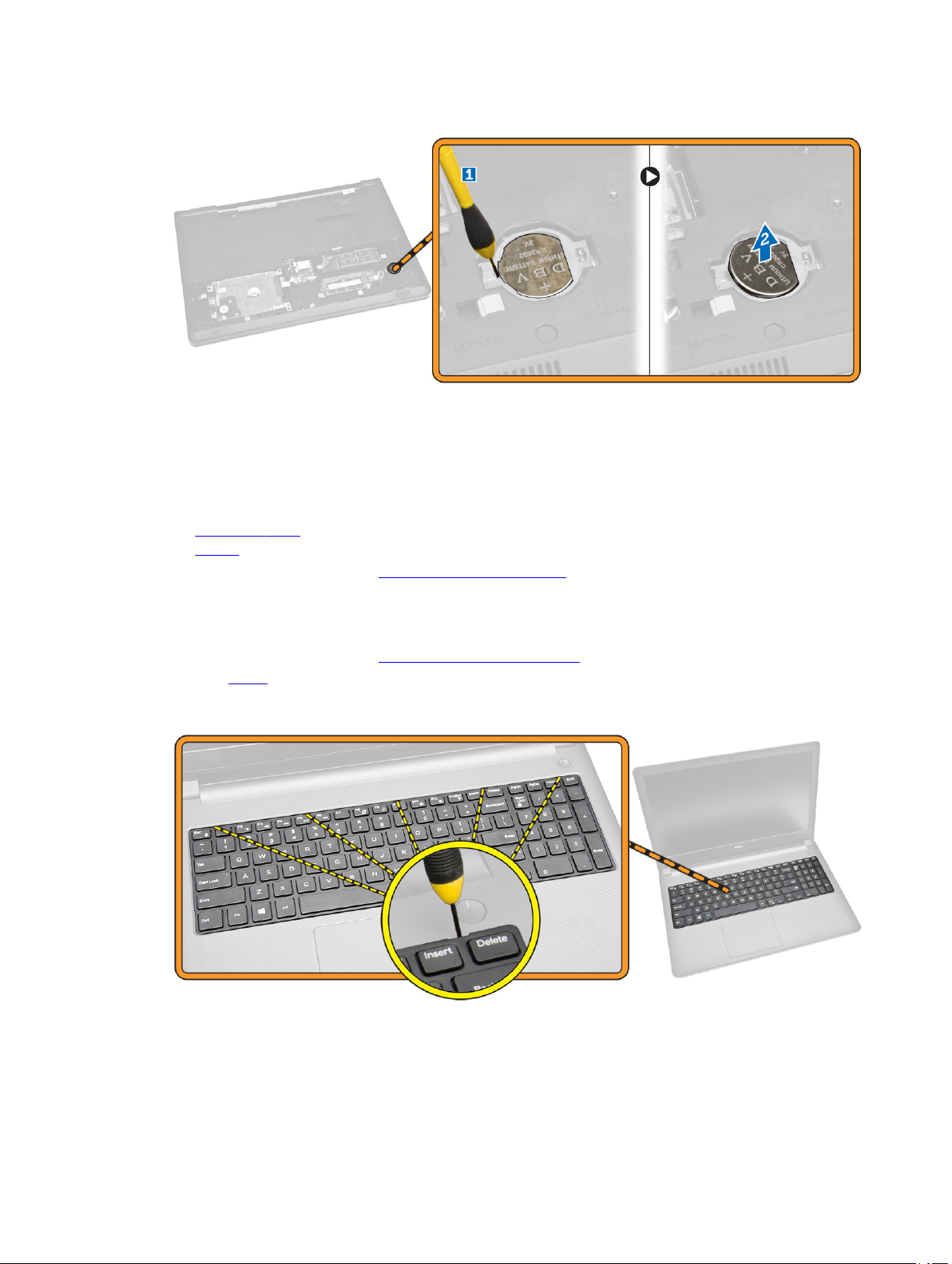
Vložení knoflíkové baterie
1. Vložte knoflíkovou baterii a stisknutím ji zajistěte.
2. Namontujte tyto součásti:
a. přístupový panel
b. baterie
3. Postupujte podle pokynů v části Po manipulaci uvnitř počítače.
Demontáž klávesnice
1. Postupujte podle pokynů v části Před manipulací uvnitř počítače.
2. Vyjměte baterii.
3. Použijte plastovou k jehlu k vypáčení uvolňovacích úchytů na klávesnici, abyste ji uvolnili.
4. Podle obrázku proveďte následující kroky:
a. Posuňte a zdvihněte klávesnici, abyste získali přístup ke kabelu konektoru pod ní [1, 2].
14
Page 15
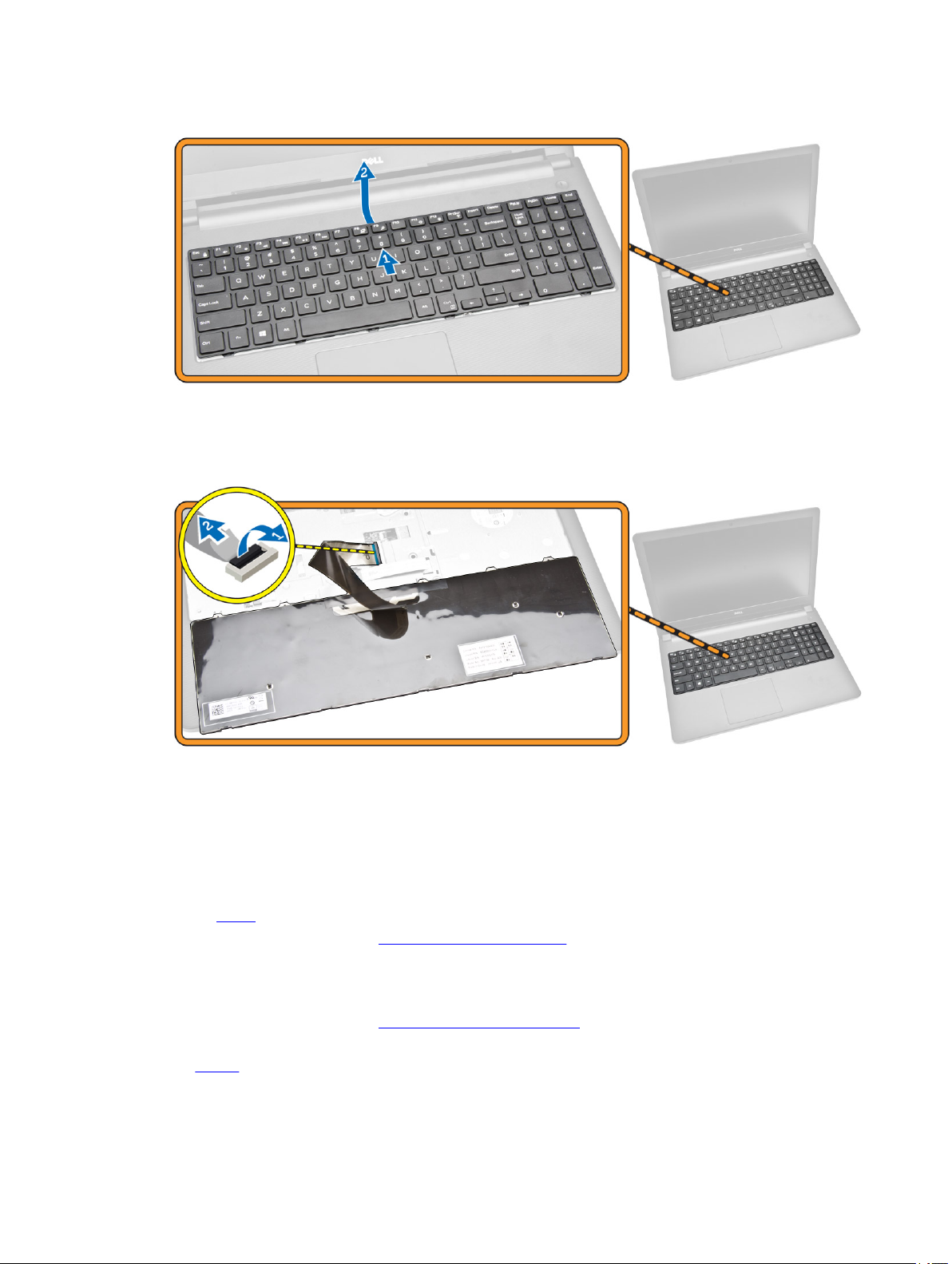
5. Podle obrázku proveďte následující kroky:
a. Odpojte kabel klávesnice od základní desky [1].
b. Zdvihněte kabel klávesnice, abyste ho odpojili od počítače [2].
Montáž klávesnice
1. Připojte kabel klávesnice ke konektoru na systémové desce.
2. Zasuňte klávesnici do zajišťovacích zdířek.
3. Zatlačte na horní okraj klávesnice, aby zaklapla na místo.
4. Vložte baterii.
5. Postupujte podle pokynů v části Po manipulaci uvnitř počítače.
Sejmutí spodního krytu
1. Postupujte podle pokynů v části Před manipulací uvnitř počítače.
2. Demontujte následující součásti:
a. baterie
15
Page 16
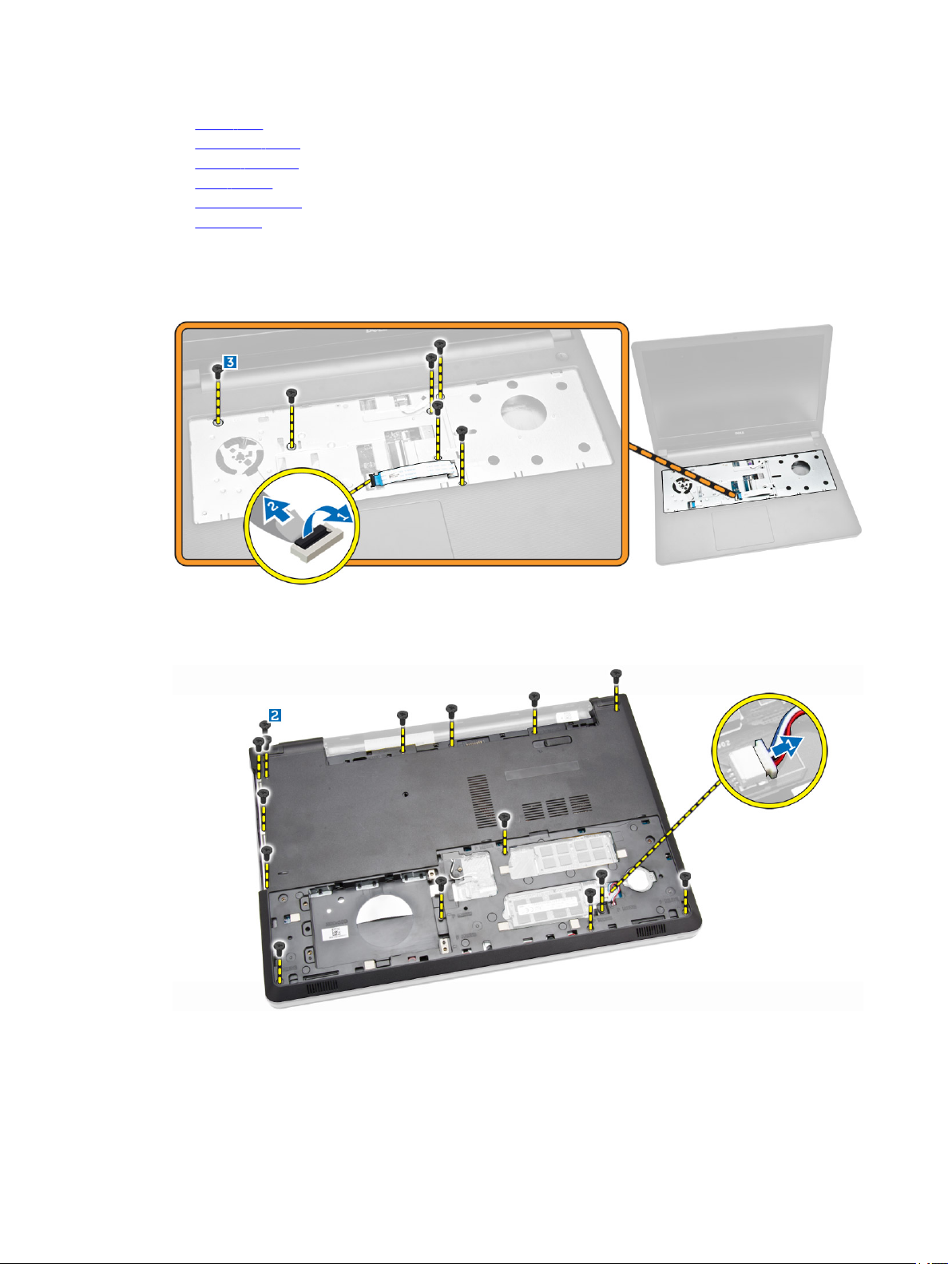
b. pevný disk
c. přístupový panel
d. optická jednotka
e. karta WLAN
f. paměťový modul
g. klávesnice
3. Podle obrázku proveďte následující kroky:
a. Odpojte konektor optické jednotky a vyjměte ho ze základní desky [1, 2].
b. Vyšroubujte šrouby zevnitř opěrky rukou [3].
4. Podle obrázku proveďte následující kroky:
a. Odpojte kabel reproduktorů upevňující zadní kryt k počítači [1].
b. Vyšroubujte šrouby připevňující spodní kryt k počítači [2].
5. Podle obrázku proveďte následující kroky:
a. Obraťte počítač a vyšroubujte šrouby na základně počítače [1].
b. Uvolněte výčnělky upevňující spodní kryt [2].
16
Page 17

c. Vypáčte spodní kryt a vysuňte ho z počítače [3].
Nasazení spodního krytu
1. Umístěte spodní kryt na šasi a zatlačte na zářezy, aby zacvakly na místo.
2. Připojte konektor optické jednotky k základní desce.
3. Utáhněte šrouby, které připevňují spodní kryt k opěrce rukou.
4. Obraťte počítač a utáhněte šrouby na základně počítače.
5. Namontujte tyto součásti:
a. klávesnice
b. paměťový modul
c. pevný disk
d. karta WLAN
e. přístupový panel
f. optická jednotka
g. baterie
6. Postupujte podle pokynů v části Po manipulaci uvnitř počítače.
Demontáž desky I/O
1. Postupujte podle pokynů v části Před manipulací uvnitř počítače.
2. Demontujte následující součásti:
a. baterie
b. optická jednotka
c. přístupový panel
d. pevný disk
e. paměťový modul
f. klávesnice
g. spodní kryt
3. Podle obrázku proveďte následující kroky:
a. Vyšroubujte šroub, který kartu I/O zajišťuje [1].
b. Vyjměte desku I/O ze základny počítače [2].
17
Page 18

4. Podle obrázku proveďte následující kroky:
a. Odpojte kabel desky I/O a vyjměte ho z počítače [1, 2].
Montáž desky I/O
1. Připojte kabel desky V/V k základní desce.
2. Proveďte instalaci desky I/O do šasi.
3. Namontujte tyto součásti:
a. spodní kryt
b. klávesnice
c. paměťový modul
d. pevný disk
e. karta WLAN
f. přístupový panel
g. optická jednotka
h. baterie
4. Postupujte podle pokynů v části Po manipulaci uvnitř počítače.
18
Page 19

Demontáž sestavy chladiče
1. Postupujte podle pokynů v části Před manipulací uvnitř počítače.
2. Demontujte následující součásti:
a. baterie
b. optická jednotka
c. přístupový panel
d. pevný disk
e. paměťový modul
f. klávesnice
g. spodní kryt
3. Podle obrázku proveďte následující kroky:
a. Odpojte kabel systémového ventilátoru od základní desky [1].
b. vyšroubujte šrouby, kterými je sestava chladiče připevněna k základní desce.
4. Vyjměte sestavu chladiče ze základní desky.
19
Page 20

Montáž sestavy chladiče
1. Vložte chladič a zašroubujte šrouby pro upevnění k základní desce.
2. Připojte kabel systémového ventilátoru k základní desce.
3. Namontujte tyto součásti:
a. spodní kryt
b. klávesnice
c. paměťový modul
d. pevný disk
e. karta WLAN
f. přístupový panel
g. optická jednotka
h. baterie
4. Postupujte podle pokynů v části Po manipulaci uvnitř počítače.
Vyjmutí reproduktorů
1. Postupujte podle pokynů v části Před manipulací uvnitř počítače.
2. Demontujte následující součásti:
a. baterie
b. optická jednotka
c. přístupový panel
d. pevný disk
e. paměťový modul
f. klávesnice
g. spodní kryt
3. Uvolněte kabely reproduktoru ze zajišťovacích západek.
4. Zdvihněte reproduktory z počítače a vyjměte je.
20
Page 21

Vložení reproduktorů
1. Vložte reproduktory do šasi a stiskněte zajišťující svorky, aby zacvakly na místo.
2. Namontujte tyto součásti:
a. spodní kryt
b. klávesnice
c. paměťový modul
d. pevný disk
e. karta WLAN
f. přístupový panel
g. optická jednotka
h. baterie
3. Postupujte podle pokynů v části Po manipulaci uvnitř počítače.
Demontáž základní desky
1. Postupujte podle pokynů v části Před manipulací uvnitř počítače.
2. Demontujte následující součásti:
a. baterie
b. optická jednotka
c. přístupový panel
d. pevný disk
e. karta WLAN
f. paměťový modul
g. klávesnice
h. spodní kryt
3. Podle obrázku proveďte následující kroky:
a. Zdvihnutím uvolněte pojistnou západku [1].
b. Odpojte dotykovou podložku a kabel tlačítka napájení [2].
21
Page 22

4. Podle obrázku proveďte následující kroky:
a. Vysuňte pojistnou západku [1].
b. Odpojte kabel sestavy displeje [2].
c. Vyjměte kabel sestavy displeje [3].
5. Podle obrázku proveďte následující kroky:
a. Vyjměte šroub, který k počítači připevňuje napájecí konektor [1].
b. Vyjměte kabel napájecího konektoru [2].
22
Page 23

6. Podle obrázku proveďte následující kroky:
a. Vyšroubujte šroub, který připevňuje základní desku k šasi [1].
b. Zvedněte a vyjměte základní desku z šasi [2].
Montáž základní desky
1. Vložte základní desku do šasi.
2. Utáhněte šrouby, které připevňují základní desku k počítači.
3. Připojte konektor napájení k základní desce.
4. Připojte kabel sestavy displeje k základní desce.
5. Namontujte tyto součásti:
a. spodní kryt
b. klávesnice
c. paměťový modul
d. pevný disk
23
Page 24

e. karta WLAN
f. přístupový panel
g. optická jednotka
h. baterie
6. Postupujte podle pokynů v části Po manipulaci uvnitř počítače.
Demontáž konektoru napájení
1. Postupujte podle pokynů v části Před manipulací uvnitř počítače.
2. Demontujte následující součásti:
a. baterie
b. optická jednotka
c. přístupový panel
d. pevný disk
e. paměťový modul
f. klávesnice
g. spodní kryt
h. základní deska
3. Odpojte napájecí konektor od základní desky a vyjměte ho ze základní desky.
Instalace konektoru napájení
1. Vložte konektor napájení do slotu v šasi a protáhněte kabel zajišťovacími drážkami.
2. Připojte kabel konektoru napájení k základní desce.
3. Namontujte tyto součásti:
a. základní deska
b. spodní kryt
c. klávesnice
d. paměťový modul
e. pevný disk
f. přístupový panel
g. optická jednotka
h. baterie
24
Page 25

4. Postupujte podle pokynů v části Po manipulaci uvnitř počítače.
Demontáž sestavy displeje
1. Postupujte podle pokynů v části Před manipulací uvnitř počítače.
2. Demontujte následující součásti:
a. baterie
b. optická jednotka
c. přístupový panel
d. pevný disk
e. paměťový modul
f. klávesnice
3. Podle obrázku proveďte následující kroky:
a. Zdvihněte západku a odpojte kabel sestavy displeje [1] [2].
b. Vyjměte kabel sestavy displeje [3].
c. Vyjměte kabel adaptéru WLAN [4].
4. Vyšroubujte šrouby závěsů, které připevňují sestavu displeje k počítači.
25
Page 26

5. Podle obrázku proveďte následující kroky:
a. Zdvihněte sestavu displeje [1].
b. Posuňte sestavu displeje určeným směrem a vyjměte ji ze šasi [2].
Instalace sestavy displeje
1. Umístěte sestavu displeje ze šasi.
2. Veďte kabely adaptéru WLAN a sestavy displeje příslušnými úchyty a poté pomocí šroubů závěsů
displeje upevněte sestavu displeje.
3. Namontujte tyto součásti:
a. klávesnice
b. paměťový modul
c. pevný disk
d. přístupový panel
e. optická jednotka
26
Page 27

f. baterie
4. Postupujte podle pokynů v části Po manipulaci uvnitř počítače.
Demontáž čelního krytu displeje (bezel)
1. Postupujte podle pokynů v části Před manipulací uvnitř počítače.
2. Demontujte následující součásti:
a. baterie
b. optická jednotka
c. přístupový panel
d. pevný disk
e. paměťový modul
f. klávesnice
g. základní deska
h. sestava displeje
3. Podle obrázku proveďte následující kroky:
a. Umístěte panel displeje na pevný povrch a vypáčte podélné okraje panelu displeje [1].
b. Vyjměte čelní kryt displeje z počítače [2].
Montáž čelního krytu displeje
1. Zarovnejte rámeček displeje a zatlačte na něj, abyste ho připevnili k sestavě displeje.
2. Namontujte tyto součásti:
a. sestava displeje
b. základní deska
c. klávesnice
d. paměťový modul
e. pevný disk
f. přístupový panel
g. optická jednotka
27
Page 28

h. baterie
3. Postupujte podle pokynů v části Po manipulaci uvnitř počítače.
Demontáž kamery
1. Postupujte podle pokynů v části Před manipulací uvnitř počítače.
2. Demontujte následující součásti:
a. baterie
b. optická jednotka
c. přístupový panel
d. pevný disk
e. paměťový modul
f. klávesnice
g. spodní kryt
h. základní deska
i. sestava displeje
3. Podle obrázku proveďte následující kroky:
a. Odstraňte pásku, která upevňuje kabel kamery [1].
b. Odpojte kabel kamery od kamery [2].
c. Vyjměte kameru ze sestavy displeje [3].
Instalace kamery
1. Proveďte instalaci kamery na sestavu displeje.
2. Namontujte tyto součásti:
a. sestava displeje
b. spodní kryt
c. klávesnice
d. paměťový modul
e. karta WLAN
f. pevný disk
g. přístupový panel
h. optická jednotka
28
Page 29

i. baterie
3. Postupujte podle pokynů v části Po manipulaci uvnitř počítače.
Demontáž závěsů displeje
1. Postupujte podle pokynů v části Před manipulací uvnitř počítače.
2. Demontujte následující součásti:
a. baterie
b. optická jednotka
c. přístupový panel
d. pevný disk
e. paměťový modul
f. klávesnice
g. základní deska
h. sestava displeje
i. čelní kryt displeje
3. Podle obrázku proveďte následující kroky:
a. Odstraňte šrouby, které upevňují závěsy displeje k sestavě displeje [1].
b. Vyjměte závěsy displeje [2].
Montáž závěsů displeje
1. Utáhněte šroubky připevňující závěsy displeje k sestavě displeje.
2. Namontujte tyto součásti:
a. čelní kryt displeje
b. sestava displeje
c. základní deska
d. klávesnice
e. paměťový modul
f. pevný disk
29
Page 30

g. přístupový panel
h. optická jednotka
i. baterie
3. Postupujte podle pokynů v části Po manipulaci uvnitř počítače.
Demontáž panelu displeje
1. Postupujte podle pokynů v části Před manipulací uvnitř počítače.
2. Demontujte následující součásti:
a. baterie
b. optická jednotka
c. přístupový panel
d. pevný disk
e. paměťový modul
f. klávesnice
g. základní deska
h. sestava displeje
i. čelní kryt displeje
j. závěsy displeje.
3. Podle obrázku proveďte následující kroky:
a. Vyšroubujte šrouby, které připevňují panel displeje k sestavě displeje [1].
b. Zvedněte panel displeje, abyste získali přístup ke kabelu pod ním [2].
4. Podle obrázku proveďte následující kroky:
a. Vyšroubujte šroub připevňující kabel eDP k počítači [1].
b. Zdvihněte a vyjměte kabel eDP [2].
30
Page 31

5. Podle obrázku proveďte následující kroky:
a. Odpojte kabel eDP od počítače [1].
b. Vyjměte panel displeje z počítače [2].
Montáž panelu displeje
1. Připojte kabel displeje k panelu displeje.
2. Připevněte pásku. Zabezpečíte tak kabel displeje.
3. Umístěte panel displeje na sestavu displeje.
4. Utažením šroubů připevněte displej k sestavě displeje.
5. Namontujte tyto součásti:
a. závěsy displeje.
31
Page 32

b. čelní kryt displeje
c. sestava displeje
d. základní deska
e. klávesnice
f. paměťový modul
g. pevný disk
h. přístupový panel
i. optická jednotka
j. baterie
6. Postupujte podle pokynů v části Po manipulaci uvnitř počítače.
32
Page 33

3
Nastavení systému
Nástroj Nastavení systému umožňuje spravovat hardware počítače a měnit možnosti v systému BIOS. V
nástroji Nastavení systému můžete provádět následující:
• Měnit nastavení NVRAM po přidání nebo odebrání hardwaru
• Prohlížet konfiguraci hardwaru počítače
• Povolit nebo zakázat integrovaná zařízení
• Měnit mezní limity výkonu a napájení
• Spravovat zabezpečení počítače
Sekvence spouštění
Sekvence spouštění umožňuje obejít pořadí spouštěcích zařízení nastavené v nástroji Nastavení systému a
spouštět počítač přímo z vybraného zařízení (například optické jednotky nebo pevného disku). Během testu
POST (Power-on Self Test) po zobrazení loga Dell máte k dispozici následující možnosti:
• Vstup do nastavení systému stisknutím klávesy <F2>
• Vyvolání jednorázové nabídky zavádění systému stisknutím klávesy <F12>
Jednorázová nabídka zavádění systému obsahuje zařízení, ze kterých můžete spustit počítač a možnost
diagnostiky. Možnosti nabídky zavádění jsou následující:
• Removable Drive (Vyjímatelný disk) (je-li k dispozici)
• STXXXX Drive (Jednotka STXXXX)
POZNÁMKA: XXX představuje číslo jednotky SATA.
• Optical Drive (Optická jednotka)
• Diagnostics (Diagnostika)
POZNÁMKA: Po výběru možnosti Diagnostics (Diagnostika) se zobrazí obrazovka diagnostiky
ePSA.
Na obrazovce s pořadím zavádění jsou k dispozici také možnosti přístupu na obrazovku nástroje Nastavení
systému.
Navigační klávesy
V následující tabulce naleznete klávesy pro navigaci nastavením systému.
POZNÁMKA: V případě většiny možností nastavení systému se provedené změny zaznamenají, ale
použijí se až po restartu počítače.
33
Page 34

Tabulka 1. Navigační klávesy
Klávesy Navigace
Šipka nahoru Přechod na předchozí pole.
Šipka dolů Přechod na další pole.
<Enter> Výběr hodnoty ve vybraném poli (je-li to možné) nebo přechod na odkaz v poli.
Mezerník Rozbalení a sbalení rozevírací nabídky (je-li to možné).
<Tab> Přechod na další specifickou oblast.
POZNÁMKA: Pouze u standardního grafického prohlížeče.
<Esc> Přechod na předchozí stránku až do dosažení hlavní obrazovky. Stiskem klávesy
<Esc> na hlavní obrazovce zobrazíte výzvu k uložení všech neuložených změn a
restartu systému.
<F1> Zobrazení souboru s nápovědou k nástroji Nastavení systému.
Možnosti nástroje System Setup (Nastavení systému)
POZNÁMKA: V závislosti na počítači a nainstalovaných zařízeních nemusí být některé z uvedených
položek k dispozici.
Tabulka 2. Obecné
Možnost Popis
System
Information
Battery
Information
Boot Sequence Spouštěcí sekvence Umožňuje změnit pořadí, v jakém se
V této sekci jsou uvedeny primární funkce hardwaru počítače.
• System Information (Informace o systému) – Zobrazí se verze systému BIOS,
výrobní číslo, inventární číslo, štítek majitele, datum převzetí do vlastnictví, datum
výroby a kód okamžité obsluhy.
• Memory Information (Informace o paměti): Zobrazí se nainstalovaná paměť,
dostupná paměť, rychlost paměti, režim kanálů paměti, technologie paměti, velikost
paměti DIMM A a velikost paměti DIMM B.
• Processor Information (Informace o procesoru): Zobrazí se typ procesoru, počet
jader, ID procesoru, aktuální takt, minimální takt, maximální takt, mezipaměť L2
procesoru, mezipaměť L3 procesoru, možnost HT a 64bitovou technologii.
• Device Information (Informace o zařízení): Zobrazí se primární pevný disk, zařízení
optické jednotky, adresa MAC LOM, ovladač videa, verze systému Video BIOS,
grafická paměť, typ displeje, nativní rozlišení, ovladač zvuku, zařízení Wi-Fi
a zařízení Bluetooth.
Zobrazuje stav baterie a typ napájecího adaptéru připojeného k počítači.
počítač pokusí vyhledat operační systém.
Možnosti jsou následující:
• Windows Boot Manager (Správce
spouštění systému Windows)
• UEFI (Rozhraní UEFI)
Ve výchozím nastavení jsou zaškrtnuty
všechny možnosti. Můžete zrušit výběr
34
Page 35

Možnost Popis
Boot List Option Slouží ke změně možností spouštěcího
kterékoli možnosti nebo změnit pořadí
spouštění.
seznamu.
• Legacy (Zpětná kompatibilita)
• UEFI (Rozhraní UEFI)
Advanced Boot
Options
Tato volba umožňuje načítat starší alternativní paměti ROM. Ve výchozím nastavení je
možnost Enable Legacy Option ROMs (Povolit starší alternativní paměti ROM)
zakázána.
Date/Time Slouží ke změně data a času.
Tabulka 3. System Configuration (Konfigurace systému)
Možnost Popis
Integrated NIC Slouží ke konfiguraci integrované síťové karty. Možnosti jsou následující:
• Disabled (Neaktivní)
• Enabled (Aktivní)
• Enabled w/PXE (Aktivní s PXE) – Tato možnost je ve výchozím
nastavení povolena.
SATA Operation Slouží ke konfiguraci interního řadiče pevného disku SATA. Možnosti jsou
následující:
• Disabled (Neaktivní)
• AHCI: Tato možnost je ve výchozím nastavení povolena.
Drives Umožňuje konfiguraci SATA disků na základní desce. Všechny jednotky
jsou ve výchozím nastavení povoleny. Možnosti jsou následující:
• SATA-0: Tato možnost je ve výchozím nastavení vybrána.
• SATA-1: Tato možnost je ve výchozím nastavení vybrána.
SMART Reporting Toto pole slouží ke kontrole, zda jsou během spouštění systému
oznámeny chyby pro integrované jednotky. Tato technologie je součástí
specifikace SMART (Self Monitoring Analysis and Reporting Technology).
Tato možnost je ve výchozím nastavení zakázána.
• Enable SMART Reporting (Povolit Hlášení SMART)
USB Configuration Toto pole slouží ke konfiguraci integrovaného řadiče USB. Jestliže je pole
Boot Support (Podpora spouštění) povoleno, systém umožní spouštění
z libovolného úložiště USB (pevné disky, paměťová jednotka, disketa).
Pokud je port USB povolen, zařízení, které k němu připojíte, je povoleno
a k dispozici pro operační systém.
Pokud je port USB zakázán, operační systém nerozpozná žádné zařízení,
které k němu připojíte.
• Enable Boot Support (Povolit podporu zavádění)
35
Page 36

Možnost Popis
• Enable External USB Port (Povolit externí port USB)
• Enable USB3.0 Controller (Povolit řadič USB 3.0)
POZNÁMKA: Klávesnice a myš USB vždy v nastavení BIOS fungují
bez ohledu na toto nastavení.
Audio Tímto nastavením povolíte nebo zakážete integrovaný řadič zvuku. Ve
výchozím nastavení je vybrána možnost Enable Audio (Povolit zvuk).
Miscellaneous Devices Slouží k povolení či zakázání následujících zařízení:
• Enable Microphone (Povolit mikrofon)
• Enable Camera (Povolit kameru)
• Enable Media Card (Povolit paměťové karty)
• Disable Media Card (Zakázat paměťovou kartu)
POZNÁMKA: Všechna zařízení jsou ve výchozím nastavení
povolena.
Kartu médií můžete také povolit nebo zakázat.
Tabulka 4. Video (Grafika)
Možnost Popis
LCD Brightness Slouží k nastavení jasu displeje v závislosti na zdroji napájení (z baterie
nebo ze sítě).
POZNÁMKA: Nastavení Video (Grafická karta) se zobrazí, pouze
pokud je v systému nainstalována grafická karta.
Switchable Graphics Tato možnost povolí nebo zakáže přepínatelné grafické technologie.
Umožňuje nastavit jas displeje v závislosti na zdroji napájení (baterie nebo
napájecí adaptér).
POZNÁMKA: Měli byste ji povolit pouze v případě systému
Windows 7 nebo jeho novějších verzí nebo systému Ubuntu OS.
Tabulka 5. Security (Zabezpečení)
Možnost Popis
Admin Password Slouží k nastavení, změně a smazání hesla správce.
POZNÁMKA: Heslo správce musíte nastavit před nastavením
systémového hesla nebo hesla pro pevný disk. Odstraněním hesla
správce se automaticky odstraní systémové heslo a heslo pro pevný
disk.
POZNÁMKA: Úspěšná změna hesla se projeví okamžitě.
Výchozí nastavení: Not set (Nenastaveno)
System Password Slouží k nastavení, změně a smazání hesla systému.
36
Page 37

Možnost Popis
POZNÁMKA: Úspěšná změna hesla se projeví okamžitě.
Výchozí nastavení: Not set (Nenastaveno)
Internal HDD-0 Password Umožňuje nastavit, změnit nebo odstranit heslo interního pevného disku
systému.
POZNÁMKA: Úspěšná změna hesla se projeví okamžitě.
Výchozí nastavení: Not set (Nenastaveno)
Strong Password Umožní vynutit, aby byly vždy nastavena silná hesla.
Výchozí nastavení: Možnost Enable Strong Password (Povolit silné heslo)
není vybrána.
POZNÁMKA: Pokud je zapnuta možnost Strong Password (Silné
heslo), musí heslo správce a systémové heslo obsahovat alespoň
jedno velké písmeno, jedno malé písmeno a mít alespoň 8 znaků.
Password Configuration Slouží k určení minimální a maximální délky hesla správce a systémového
hesla.
Password Bypass Slouží k povolení či zakázání oprávnění k obejití hesla systému a hesla
interního pevného disku, pokud jsou nastavena. Možnosti jsou následující:
• Disabled (Neaktivní)
• Reboot bypass (Obejití při restartu)
Výchozí nastavení: Disabled (Neaktivní)
Password Change Slouží k povolení či zakázání oprávnění k heslům systému a pevného
disku, pokud je nastaveno heslo správce.
Výchozí nastavení: Je vybrána možnost Allow Non-Admin Password
Changes (Povolit změny hesla jiného typu než správce)
Non-Admin Setup Changes Slouží k určení, zda jsou změny možností nastavení povoleny, pokud je
nastaveno heslo správce. Pokud tato možnost není aktivní, jsou možnosti
nastavení uzamčeny heslem správce.
CPU XD Support Slouží k povolení režimu Execute Disable u procesoru.
Enable CPU XD Support (Povolit podporu funkce CPU XD Support –
výchozí)
Admin Setup Lockout Brání uživatelům v přístupu k nastavením, pokud je nastaveno heslo
správce.
Výchozí nastavení: Možnost Enable Admin Setup Lockout (Povolit zámek
nastavení správce) není vybrána.
37
Page 38

Tabulka 6. Secure Boot
Možnost Popis
Secure Boot Enable Tato možnost povolí nebo zakáže funkci Secure Boot.
• Disabled (Neaktivní)
• Enabled (Aktivní)
Výchozí nastavení: Možnost je zakázána.
Expert Key Management Umožňuje manipulaci s databázemi bezpečnostních klíčů pouze v případě,
že je systém v režimu Custom Mode (Vlastní režim). Možnost Enable
Custom Mode (Povolit vlastní režim) je ve výchozím nastavení zakázána.
Možnosti jsou následující:
• PK
• KEK
• db
• dbx
Pokud povolíte režim Custom Mode (Vlastní režim), zobrazí se
odpovídající možnosti pro klíče PK, KEK, db a dbx. Možnosti jsou
následující:
• Save to File (Uložit do souboru) – Uloží klíč do uživatelem zvoleného
souboru.
• Replace from File (Nahradit ze souboru) – Nahradí aktuální klíč klíčem
z uživatelem zvoleného souboru.
• Append from File (Připojit ze souboru) – Přidá klíč do aktuální
databáze z uživatelem zvoleného souboru.
• Delete (Odstranit) – Odstraní vybraný klíč.
• Reset All Keys (Resetovat všechny klíče) – Resetuje klíče na výchozí
nastavení.
• Delete All Keys (Odstranit všechny klíče) – Odstraní všechny klíče.
POZNÁMKA: Pokud režim Custom Mode (Vlastní režim) zakážete,
všechny provedené změny se odstraní a obnoví se výchozí nastavení
klíčů.
Tabulka 7. Performance (Výkon)
Možnost Popis
Multi Core Support Toto pole udává, zda bude procesu povoleno jedno nebo všechna jádra.
Výkon některých aplikací se s více jádry zlepší. Tato možnost je ve
výchozím nastavení povolena. Umožňuje vám povolit a zakázat podporu
více jader pro procesor. Nainstalovaný procesor podporuje dvě jádra.
Pokud povolíte možnost podpory více jader, budou povolena dvě jádra.
Pokud ji zakážete, bude povoleno jedno jádro.
• Enable Multi Core Support (Povolit podporu více jader)
Výchozí nastavení: Možnost je povolena.
Intel SpeedStep Slouží k povolení či zakázání funkce Intel SpeedStep.
38
Page 39

Možnost Popis
• Enable Intel SpeedStep (Povolit technologii Intel SpeedStep)
Výchozí nastavení: Možnost je povolena.
C States Control Slouží k povolení či zakázání dalších režimů spánku procesoru.
• C states (Stavy C)
Výchozí nastavení: Možnost je povolena.
Intel TurboBoost Slouží k povolení či zakázání režimu procesoru Intel TurboBoost.
• Enable Intel TurboBoost (Povolit technologii Intel TurboBoost)
Výchozí nastavení: Možnost je povolena.
Hyper-Thread Control Slouží k povolení či zakázání funkce HyperThreading v procesoru.
• Disabled (Neaktivní)
• Enabled (Aktivní)
Výchozí nastavení: Možnost je povolena.
Tabulka 8. Power Management (Řízení spotřeby)
Možnost Popis
AC Behavior Slouží k povolení či zakázání funkce automatického zapnutí počítače,
pokud je připojen napájecí adaptér.
Výchozí nastavení: Možnost Wake on AC (Zapnout při připojení
napájecího adaptéru) není vybrána.
Auto On Time Slouží k nastavení času, kdy se počítač automaticky zapne. Možnosti jsou
následující:
• Disabled (Zakázáno – výchozí)
• Every Day (Každý den)
• Weekdays (V pracovní dny)
• Select Days (Vybrané dny)
USB Wake Support Slouží k povolení funkce, kdy se po vložení zařízení USB počítač probudí
z režimu spánku.
POZNÁMKA: Tato funkce je dostupná pouze tehdy, je-li připojen
napájecí adaptér. Pokud adaptér během pohotovostního režimu
odpojíte, systém zakáže napájení všech portů USB, aby se nevybíjela
baterie.
• Enable USB Wake Support (Povolit podporu probuzení pomocí USB)
Výchozí nastavení: Možnost je zakázána.
Wake on LAN/WLAN Slouží k povolení či zakázání funkce, která zapne počítač, pokud je
spuštěn pomocí signálu sítě LAN.
39
Page 40

Možnost Popis
• Disabled (Zakázáno): Tato možnost je ve výchozím nastavení
povolena.
• LAN Only (Pouze LAN)
Advanced Battery Charge
Configuration
Na základě této možnosti dokážete dosáhnout maximálního stavu baterie.
Pokud povolíte tuto možnost, používá systém standardní algoritmy
nabíjení a další metody ke zlepšení stavu baterie mimo pracovní dobu.
Disabled (Zakázáno – výchozí)
Primary Battery Charge
Configuration
Slouží k výběru režimu nabíjení baterie. Možnosti jsou následující:
• Adaptive (Adaptivní)
• Standard (Standardní) – úplné nabití baterie v běžném režimu.
• Primarily AC use (Primárně používat napájení střídavým proudem)
• Custom (Vlastní)
Pokud je zvoleno Custom Charge (Vlastní nabíjení), lze také
nakonfigurovat možnosti Custom Charge Start (Spuštění vlastního
nabíjení) a Custom Charge Stop (Konec vlastního nabíjení).
POZNÁMKA: Všechny režimy nabíjení nemusí být k dispozici u všech
baterií. Chcete-li tuto možnost povolit, zakažte možnost Advanced
Battery Charge Configuration (Pokročilá konfigurace nabíjení
baterie).
Tabulka 9. POST Behavior (Chování POST)
Možnost Popis
Adapter Warnings Slouží k povolení či zakázání nastavení výstražných zpráv systému
(BIOS), pokud používáte určité typy napájecích adaptérů.
Výchozí nastavení: Enable Adapter Warnings (Povolit výstrahy adaptéru)
Fn Lock Option Umožňuje, aby kombinace kláves <Fn> +<Esc> přepínala primární
chování kláves F1–F12 mezi standardními a sekundárními funkcemi.
• Lock Mode Disable/Standard (Zakázat režim zamčení / standardní).
Tato možnost je ve výchozím nastavení povolena.
• Lock Mode Enable/Secondary (Povolit režim zamčení / sekundární)
Fastboot Umožňuje urychlit proces spouštění vynecháním některých kroků kontroly
kompatibility. Možnosti jsou následující:
• Minimal (Minimální)
• Thorough (Důkladná – výchozí)
• Auto (Automatická)
Tabulka 10. Virtualization Support (Podpora virtualizace)
Možnost Popis
Virtualization Slouží k povolení či zakázání virtualizační technologie Intel.
40
Page 41

Možnost Popis
• Enable Intel Virtualization Technology (Povolit technologii Intel
Virtualization) (výchozí)
VT for Direct I/O
Povolí nebo zakáže nástroji VMM (Virtual Machine Monitor) využívat další
možnosti hardwaru poskytované technologií Intel® Virtualization pro přímý
vstup a výstup.
Enable VT for Direct I/O Povolit technologii VT pro přímý vstup/výstup) –
ve výchozím nastavení povoleno.
Tabulka 11. Wireless (Bezdrátové připojení)
Možnost Popis
Wireless Switch Slouží k nastavení bezdrátových zařízení, která lze
spravovat pomocí přepínače bezdrátové komunikace.
Možnosti jsou následující:
• WLAN/WiGig
• Bluetooth
Všechny možnosti jsou ve výchozím nastavení povoleny.
Wireless Device Enable Slouží k povolení či zakázání vnitřních bezdrátových
zařízení:
• WLAN/WiGig
• Bluetooth
Všechny možnosti jsou ve výchozím nastavení povoleny.
Tabulka 12. Maintenance (Údržba)
Možnost Popis
Service Tag Slouží k zobrazení servisního čísla počítače.
Asset Tag Slouží k vytvoření systémového inventárního čísla, pokud dosud nebylo
nastaveno. Tato možnost není ve výchozím nastavení nastavena.
BIOS Downgrade V tomto poli lze obnovit předchozí verzi firmwaru systému.
Allows BIOS Downgrade (Umožnit downgrade systému BIOS – ve
výchozím nastavení povoleno.)
Tabulka 13. System Logs (Systémové protokoly)
Možnost Popis
BIOS Events Slouží k zobrazení a vymazání událostí po spuštění v rámci volby
Nastavení systému (BIOS).
41
Page 42

Aktualizace systému BIOS
Aktualizaci systému BIOS (nastavení systému) doporučujeme provádět při výměně základní desky, nebo jeli
k dispozici nová verze. V případě notebooků se ujistěte, že je baterie plně nabitá, a připojte jej k elektrické
zásuvce
1. Restartujte počítač.
2. Přejděte na web dell.com/support.
3. Zadejte servisní označení nebo kód expresní služby a klepněte na tlačítko Submit (Odeslat).
POZNÁMKA: Chcete-li najít servisní označení, klepněte na odkaz Where is my Service Tag?
(Kde je moje servisní označení?)
POZNÁMKA: Pokud nemůžete najít své výrobní číslo, klepněte na možnost Detect Service Tag
(Zjistit výrobní číslo). Postupujte podle pokynů na obrazovce.
4. Pokud nemůžete nelézt servisní označení, klepněte na produktovou kategorii vašeho počítače.
5. Vyberte ze seznamu Product Type (Produktový typ).
6. Vyberte model svého počítače. Zobrazí se stránka produktové podpory pro váš počítač.
7. Klepněte na možnost Get drivers (Získat ovladače) a poté na možnost View All Drivers (Zobrazit
všechny ovladače).
Zobrazí se stránka ovladačů a souborů ke stažení.
8. Na obrazovce Drivers & Downloads (Ovladače a soubory ke stažení) vyberte v rozevíracím seznamu
Operating System (Operační systém) možnost BIOS.
9. Vyhledejte nejnovější soubor se systémem BIOS a klepněte na tlačítko Download File (Stáhnout
soubor).
Můžete také analyzovat, které ovladače je třeba aktualizovat. Pokud tento krok chcete provést u svého
produktu, klikněte na možnost Analyze System for Updates (Analyzovat systém a zjistit aktualizace) a
postupujte podle pokynů na obrazovce.
10. V okně Please select your download method below (Zvolte metodu stažení) klepněte na tlačítko
Download File (Stáhnout soubor).
Zobrazí se okno File Download (Stažení souboru).
11. Klepnutím na tlačítko Save (Uložit) uložíte soubor do počítače.
12. Klepnutím na tlačítko Run (Spustit) v počítači nainstalujete aktualizované nastavení systému BIOS.
Postupujte podle pokynů na obrazovce.
Systémové heslo a heslo pro nastavení
Můžete vytvořit systémové heslo a zabezpečit počítač heslem.
Typ hesla Popis
Heslo systému Heslo, které je třeba zadat před přihlášením se k počítači.
Heslo nastavení Heslo, které je třeba zadat před získáním přístupu a možností provádění změn v
nastavení systému BIOS v počítači.
VÝSTRAHA: Heslo nabízí základní úroveň zabezpečení dat v počítači.
VÝSTRAHA: Pokud počítač nebude uzamčen nebo zůstane bez dozoru, k uloženým datům
může získat přístup kdokoli.
42
Page 43

POZNÁMKA: Počítač, který vám zašleme, má funkci hesla systému a hesla nastavení vypnutou.
Nastavení systémového hesla a hesla pro nastavení
Přiřadit nové heslo systému nebo heslo nastavení či změnit stávající heslo systému nebo heslo
nastavení můžete pouze v případě, že v nastavení Password Status (Stav hesla) je vybrána možnost
Unlocked (Odemčeno). Jestliže je u stavu hesla vybrána možnost Locked (Zamčeno), heslo systému nelze
měnit.
POZNÁMKA: Pokud propojku pro heslo nepoužijete, stávající heslo systému a heslo nastavení
odstraníte a k přihlášení k počítači není třeba heslo systému používat.
Do nastavení systému přejdete stisknutím tlačítka <F2> ihned po spuštění či restartu počítače.
1. Na obrazovce System BIOS (Systém BIOS) nebo System Setup (Nastavení systému) vyberte možnost
System Security (Zabezpečení systému) a klepněte na tlačítko <Enter>.
Otevře se obrazovka System Security (Zabezpečení systému).
2. Na obrazovce System Security (Zabezpečení systému) ověřte, zda je v nastavení Password Status
(Stav hesla) vybrána možnost Unlocked (Odemčeno).
3. Vyberte možnost System Password (Heslo systému), zadejte heslo systému a stiskněte klávesu
<Enter> nebo <Tab>.
Nové heslo systému přiřaďte podle následujících pokynů:
• Heslo smí obsahovat nejvýše 32 znaků.
• Heslo smí obsahovat čísla od 0 do 9.
• Povolena jsou pouze malá písmena (velká písmena jsou zakázána).
• Povoleny jsou pouze následující zvláštní znaky: mezera, (”), (+), (,), (-), (.), (/), (;), ([), (\), (]), (`).
Po zobrazení výzvy znovu zadejte heslo systému.
4. Zadejte dříve zadané heslo systému a klepněte na tlačítko OK.
5. Vyberte možnost Setup Password (Heslo nastavení), zadejte heslo systému a stiskněte klávesu
<Enter> nebo <Tab>.
Zobrazí se zpráva s požadavkem o opětovné zadání hesla nastavení.
6. Zadejte dříve zadané heslo nastavení a klepněte na tlačítko OK.
7. Po stisku klávesy <Esc> se zobrazí zpráva s požadavkem o uložení změn.
8. Stiskem klávesy <Y> změny uložíte.
Počítač se restartuje.
Odstranění nebo změna stávajícího hesla k systému nebo nastavení
Před pokusem o odstranění nebo změnu stávajícího hesla systému nebo nastavení se ujistěte, že je v
nabídce Password Status (Stav hesla) vybrána možnost Unlocked (Odemknuto). Pokud je v nabídce
Password Status (Stav hesla) vybrána možnost Locked (Zamčeno), stávající heslo systému nebo
nastavení odstranit ani změnit nelze.
Nástroj Nastavení systému otevřete stiskem tlačítka <F2> ihned po spuštění či restartu počítače.
1. Na obrazovce System BIOS (Systém BIOS) nebo System Setup (Nastavení systému) vyberte možnost
System Security (Zabezpečení systému) a klepněte na tlačítko <Enter>.
Otevře se obrazovka System Security (Zabezpečení systému).
2. Na obrazovce System Security (Zabezpečení systému) ověřte, zda je v nastavení Password Status
(Stav hesla) vybrána možnost Unlocked (Odemčeno).
43
Page 44

3. Po odstranění stávajícího hesla systému vyberte možnost System Password (Heslo systému) a
stiskněte klávesu <Enter> nebo <Tab>.
4. Po odstranění stávajícího hesla nastavení vyberte možnost Setup Password (Heslo nastavení) a
stiskněte klávesu <Enter> nebo <Tab>.
POZNÁMKA: Po změně hesla systému nebo nastavení zadejte po zobrazení výzvy nové heslo.
Jestliže heslo systému nebo nastavení odstraníte, potvrďte po zobrazení výzvy své rozhodnutí.
5. Po stisku klávesy <Esc> se zobrazí zpráva s požadavkem o uložení změn.
6. Stiskem klávesy <Y> uložíte změny a nástroj Nastavení systému ukončíte.
Počítač se restartuje.
44
Page 45

4
Diagnostika
Rozšířená diagnostika vyhodnocení systému před jeho spuštěním (ePSA)
Diagnostika ePSA (známá také jako diagnostika systému) slouží k provedení kompletní kontroly hardwaru.
Diagnostika ePSA je součástí systému BIOS a lze ji spustit pouze v systému BIOS. Vestavěná diagnostika
systému nabízí řadu možností, se kterými můžete u konkrétních zařízení nebo jejich skupin provádět
následující:
• Spouštět testy automaticky nebo v interaktivním režimu
• Opakovat testy
• Zobrazit nebo ukládat výsledky testů
• Procházet testy a využitím dalších možností testu získat dodatečné informace o zařízeních, u kterých
test selhal
• Prohlížet stavové zprávy s informacemi o úspěšném dokončení testu
• Prohlížet chybové zprávy s informacemi o problémech, ke kterým během testu došlo
VÝSTRAHA: Systémovou diagnostiku používejte pouze k testování vlastního počítače. Použití u
jiných počítačů může mít za následek neplatné výsledky nebo zobrazení chybových zpráv.
POZNÁMKA: Některé testy u konkrétních zařízení vyžadují zásah uživatele. Během provádění
diagnostických testů se proto nevzdalujte od počítače.
1. Zapněte počítač.
2. Během spouštění počítače vyčkejte na zobrazení loga Dell a stiskněte klávesu <F12>.
3. Na obrazovce se spouštěcí nabídkou vyberte možnost Diagnostics (Diagnostika).
Zobrazí se okno Enhanced Pre-boot System Assessment (Rozšířené vyhodnocení systému před
jeho spuštěním) se všemi zařízeními v počítači. Diagnostické testy proběhnou u všech uvedených
zařízení.
4. Chcete-li spustit diagnostický test u konkrétního zařízení, stiskněte klávesu <Esc> a klepnutím na
tlačítko Yes (Ano) ukončete diagnostický test.
5. V levém podokně vyberte požadované zařízení a klepněte na tlačítko Run Tests (Spustit testy).
6. V případě jakéhokoli problému se zobrazí chybové kódy.
Chybový kód si poznamenejte a obraťte se na společnost Dell.
45
Page 46

Technické údaje
Technické údaje
POZNÁMKA: Nabízené možnosti se mohou lišit podle oblasti. Chcete-li získat více informací
o konfiguraci počítače, klikněte na tlačítko Start (Ikona Start) → Nápověda a podpora a poté
výběrem příslušné možnosti zobrazíte informace o počítači.
Tabulka 14. System Information
Funkce Popis
Čipová sada integrovaná v procesoru
Šířka sběrnice DRAM 64 bitů
Paměť Flash EPROM 8 MB
Tabulka 15. Procesor
Funkce Popis
Processor Type
• 4. generace procesoru Intel Core i3
• 5. generace procesoru Intel Core i3/i5/i7
• Dvoujádrový procesor Intel Celeron
• Intel Pentium Quad Core
5
Vyrovnávací paměť L1 128 KB
Vyrovnávací paměť L2 512 KB
Vyrovnávací paměť L3 Až 4 MB
Tabulka 16. Paměť
Funkce Popis
Konektor paměti dva interně dostupné konektory DDR3L
Kapacita paměti 2 GB, 4 GB a 8 GB
Takt paměti 1600 MHz
Minimální velikost paměti 2 GB
Maximální velikost paměti 16 GB
46
Page 47

Tabulka 17. Audio
Funkce Popis
Typ Dvoukanálový zvuk High Definition
Řadič Realtek ALC3234 s technologií Waves Maxx Audio
Převod stereofonního signálu 24bitový (analogový signál na digitální a digitální na analogový)
Rozhraní Sběrnice Intel HDA
Reproduktory 2 x 2 W
Ovládání hlasitosti programová nabídka a klávesy pro ovládání médií na
klávesnici
Tabulka 18. Video (Grafika)
Funkce Popis
Typ eDP
Grafický adaptér:
UMA Grafická karta Intel HD (sdílená paměť)
Samostatná NVIDIA GeForce 820M (až 2 GB DDR3)
Datová sběrnice: 64 bitů
Podpora externího displeje VGA
Tabulka 19. Kamera
Funkce Popis
Rozlišení kamery Rozlišení HD
Rozlišení videa (max.) 1280 × 720 při 30 snímcích/s (maximum)
Diagonální zobrazovací úhel 74°
Tabulka 20. Komunikace
Funkce Popis
Síťový adaptér 10/100/1000 Mb/s Ethernet LAN na systémové desce (LOM)
Wireless (Bezdrátové připojení)
• Wi-Fi 802.11 b/g/n
• Bluetooth 4.0
Tabulka 21. Porty a konektory
Funkce Popis
Audio jeden kombinovaný port pro sluchátka/mikrofon (náhlavní
sada)
Video (Grafika) VGA
47
Page 48

Funkce Popis
Síťový adaptér jeden port RJ-45
USB:
• jeden konektor USB 3.0
• dva porty standardu USB 2.0
POZNÁMKA: Napájený konektor USB 3.0 také podporuje ladění jádra od společnosti Microsoft. Porty
jsou vyznačeny v dokumentaci dodané s počítačem.
Čtečka paměťových karet Jeden slot SD
Tabulka 22. Displej
Funkce Vostro 15–3558
• WLED, HD, 15,6 palce
Typ
• 15,6palcový bezdotykový display Full HD
Rozměry:
Bezdotykový displej HD Bezdotykový displej Full HD
Výška 224,30 mm (8,83 palce) 223,80 mm (8,81 palce)
Úhlopříčka 396,24 mm (15,60 palce) 396,24 mm (15,60 palce)
Šířka 360,00 mm (14,17 palce) 359,50 mm (14,15 palce)
Maximální
1366 × 768 pixelů 1 920 × 1 080 pixelů
rozlišení
Aktivní oblast
344,20 mm × 193,50 mm (13,55 palce × 7,62 palce)
(X/Y)
Maximální jas 200 nitů
Provozní úhel 0° (zavřeno) – 135°
Obnovovací
60 Hz
frekvence
Minimální pozorovací úhly:
Horizontální 40° / 40°
Vertikální 10° / 30°
Rozteč pixelů 0,2265 mm
Tabulka 23. Klávesnice
Funkce Popis
Počet kláves: USA 101, Brazílie 104, Spojené království 102, Japonsko 105
48
Page 49

Tabulka 24. Dotyková podložka
Funkce Popis
Aktivní oblast:
Osa X 105,00 mm (4,13 palce)
Osa Y 80,00 mm (3,14 palce)
Tabulka 25. Baterie
Funkce Popis
Typ
• 4článková baterie „smart“ Li-Ion (47 Wh)
Rozměry:
Výška 20,00 mm (0,78 palce)
Šířka 270,00 mm (10,63 palce)
Hloubka 37,50 mm (1,47 palce)
Hmotnost 0,26 kg (0,56 libry)
Životnost 300 cyklů vybití/nabití
Napětí 14,80 V ss.
Teplotní rozsah:
Provozní 0 °C až 35 °C (32 °F až 95 °F)
Neprovozní –40 °C až 65 °C (–40 °F až 149 °F)
Knoflíková baterie 3V lithium-iontová baterie CR2032
Tabulka 26. AC Adapter
Funkce Popis
Typ 45 W
65 W
Vstupní napětí 100 až 240 V stř.
Vstupní frekvence 50 až 60 Hz
Vstupní proud (max.)
45 W 1,30 A
65 W 1,70 A
Výstupní proud
45 W 2,31 A
65 W 3,34 A
Jmenovité výstupní napětí 19,50 V stejonosm. nap.
Teplotní rozsah:
49
Page 50

Funkce Popis
Provozní 0 °C až 40 °C (32 °F až 104 °F)
Neprovozní -40 °C až 70 °C (-40 °F až 158 °F)
Tabulka 27. Rozměry a hmotnost
Funkce Popis
Výška:
Dotykový 24,05 mm (0,95 palce)
Bez dotykového ovládání 23,75 mm (0,93 palce)
Šířka: 380,00 mm (14,96 palce)
Hloubka: 260,40 mm (10,25 palce)
Hmotnost:
Dotykový 2,39 kg (5,28 libry)
Bez dotykového ovládání 2,24 kg (4,94 libry)
Tabulka 28. Prostředí
Funkce Popis
Teplota:
Provozní 0 °C až 35 °C (32 °F až 95 °F)
Skladovací –40 °C až 65 °C (–40 °F až 149 °F)
Relativní vlhkost (max.):
Provozní 10 až 90 % (bez kondenzace)
Skladovací 0 až 95 % (nekondenzující)
Nadmořská výška (max.):
Provozní
–15,2 až 3 048 m (–50 až 10 000 stop)
0 °C až 35 °C
Neprovozní -15,2 až 10 668 m (-50 až 35 000 stop)
Úroveň uvolňování znečišťujících látek do
G1 dle normy ISA-S71.04-1985
ovzduší
50
Page 51

6
Kontaktování společnosti Dell
Kontaktování společnosti Dell
POZNÁMKA: Pokud nemáte aktivní internetové připojení, můžete najít kontaktní informace na nákupní
faktuře, balicím seznamu, účtence nebo v katalogu produktů společnosti Dell.
Společnost Dell nabízí několik možností online a telefonické podpory a služeb. Jejich dostupnost závisí na
zemi a produktu a některé služby nemusí být ve vaší oblasti k dispozici. Chcete-li kontaktovat společnost
Dell se záležitostmi týkajícími se prodejů, technické podpory nebo zákaznického servisu:
1. Přejděte na web dell.com/support.
2. Vyberte si kategorii podpory.
3. Ověřte svou zemi nebo region v rozbalovací nabídce Choose a Country/Region (Vyberte zemi/
region)
4. Podle potřeby vyberte příslušné servisní služby nebo linku podpory.
ve spodní části stránky.
51
